
BENUTZERHANDBUCH
DEUTSCH
DIGITAL SIGNAGE MEDIA PLAYER
Bevor Sie Ihr Gerät zum ersten Mal verwenden, lesen Sie aufmerksam dieses Handbuch durch. Bewahren Sie es sicher auf, um es
auch später noch einmal zur Hand nehmen zu können.
DIGITAL SIGNAGE MEDIA PLAYER
NC1000
NC2000
www.lg.com
1
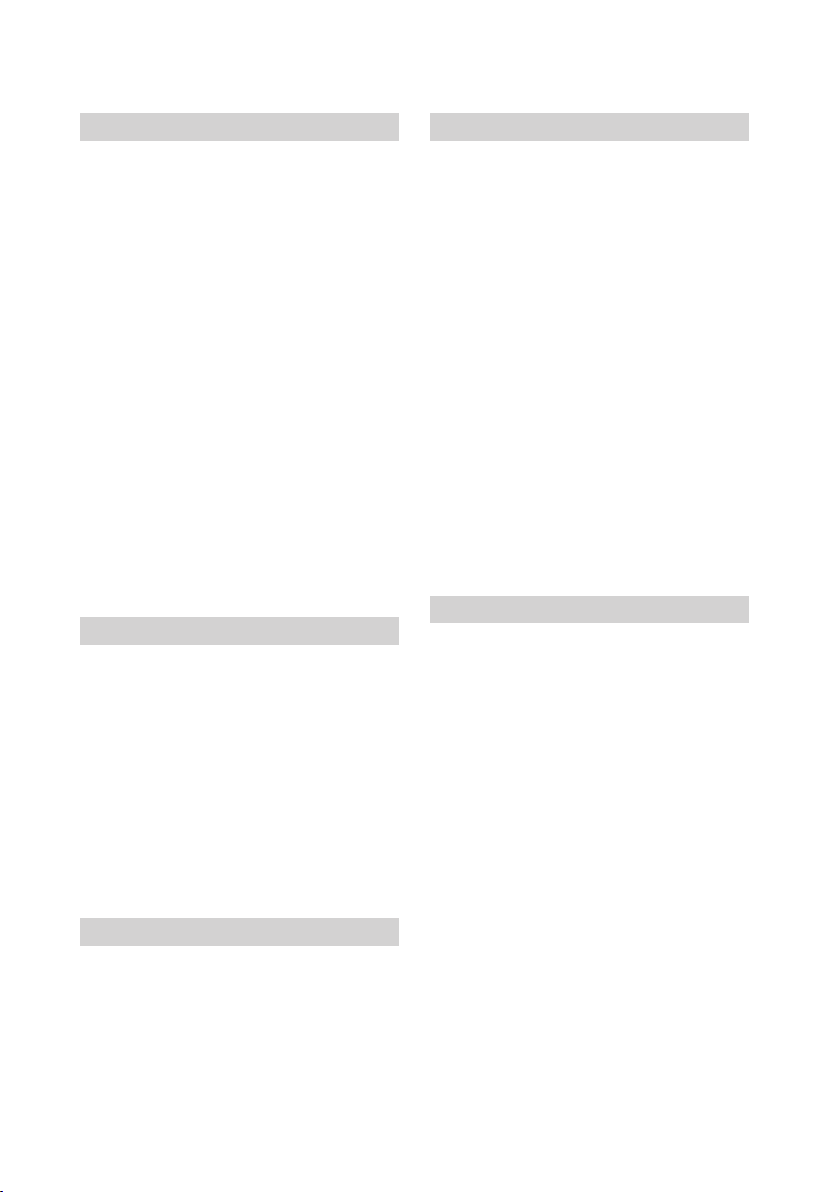
INHALT
NC1000
Technische Daten .....................................4
Allgemeine Spezifikationen ........................... 4
Multi I/O-Schnittstelle .................................... 4
Betriebsspezifikationen ................................. 4
Bestandteile .............................................5
Grundbestandteile ......................................... 5
Optionale Bestandteile .................................. 5
Name und Funktion der einzelnen
Bestandteile .............................................6
Rückseite ...................................................... 6
Anschließen .............................................7
In/Out-Kabelverbindungen .......................9
Anschließen eines Monitors mit einem
D-SUB-Kabel ................................................. 9
Anschluss eines Monitors über ein
HDMI-Kabel ................................................. 12
Verbinden/Trennen von HDMI in Windows . 14
NC1000 Installationsbestätigung ................ 15
Anschließen an mehrere Monitore .............. 15
NC2000
Technische Daten ...................................16
Allgemeine Spezifikationen ......................... 16
Multi I/O-Schnittstelle .................................. 16
Betriebsspezifikationen ............................... 16
Bestandteile ...........................................17
Grundbestandteile ....................................... 17
Name und Funktion der einzelnen
Bestandteile ...........................................18
Rückseite .................................................... 18
Anschließen ...........................................19
SuperSign Solution
Was ist SuperSign? ................................ 20
Display ........................................................ 20
Media Player ............................................... 20
Software ...................................................... 20
Installation der SuperSign Solution ........ 21
Über LAN-/Internetverbindung .................... 21
Über RS-232C-Kabel(nur NC1000) .........21
SuperSign Player
Was ist der SuperSign Player? ..............22
Starten des SuperSign Players .............. 22
Einschalten des NC1000 ............................. 22
Einstellungen des SuperSign Players .... 23
Einloggen ins Menü Einstellungen .............. 23
Netzwerkeinstellungen ................................ 24
Bildschirmeinstellungen .............................. 29
Kennwort ..................................................... 30
EWF ............................................................ 31
Software initialisieren .................................. 32
Regions- und Sprachoptionen ................ 33
Regions- und Sprachoptionen ..................... 33
Funktionen des SuperSign Players ........34
Signage-Modus (Video-Wiedergabemodus) 34
Beschreibung der Taskleistensymbole ........ 35
Taskleistensymbolmenü .............................. 36
Anzeige der SuperSign Player-
Informationsübersicht .................................. 36
SuperSign Manager
Informationen zum SuperSign Manager 37
Produktinformationen .................................. 37
Installation des SuperSign Managers ....38
Systemanforderungen ................................. 38
Installation des Programms ......................... 39
Installation des SuperSign Managers ......... 40
Deinstallation des Programms .................... 43
Starten des SuperSign Managers .......... 45
Starten des SuperSign Managers ............... 45
Anmelden .................................................... 45
Auswahl der Player ..................................... 46
Einrichten des Bildschirms .......................... 47
Auswahl von Vorlagen oder Layouts ........... 48
Übersicht SuperSign Manager .................... 49
Inhalte bearbeiten ..................................50
Übersicht ..................................................... 50
Überprüfung von Details ............................. 51
Ändern von Layouts .................................... 53
Ändern von Vorlagen ................................... 54
Verwendung der Bibliothek ......................... 55
Erstellung von Inhalten ................................ 58

Einstellung der Zeitleiste ............................. 67
Verteilung fertiggestellter Inhalte ................. 69
Inhaltseigenschaften/Tools .......................... 71
Geplante Aufnahmen .............................76
Übersicht ..................................................... 76
Eigenschaften- und Tool-Fenster ................ 77
Einstellung von Zeitplänen .......................... 78
Kopieren von Zeitplänen ............................. 79
Löschen geplanter Aufnahmen ................... 80
Verbreitung geplanter Aufnahmen ............... 80
Verwaltung .............................................81
Übersicht ..................................................... 81
Verwaltung von Funktionen ......................... 82
Kachelmodus erstellen ................................ 85
Andere Funktionen ...................................... 88
Anhang
Häuge Fragen (FAQs) ..........................91
SuperSign Anleitung zur
Netzwerkverbindung ..............................93
Netzwerkverbindung über LAN ................... 93
Netzwerkverbindung über Internet .............. 94
Verbindung mit dem kabellosen Netzwerk .. 95
Durch SuperSign unterstützte
Monitormodelle ....................................... 96
Liste der Menüs im SuperSign
Manager .................................................98
Dateimenü ................................................... 98
Menü „Bearbeiten“ ...................................... 98
Menü „Ansicht“ ............................................ 98
Menü „Optionen“ ......................................... 99
Menü „Einstellungen“ .................................. 99
Menü „Hilfe“ ................................................. 99
Erforderliche Software und
Installation des Codec-Packages .........100
Erforderliche Software ............................... 100
Installation des Codec-Packages .............. 101
Unterstützte Dateien ................................. 101
Microsoft Windows Embedded
Standard-Einschränkungen .................. 102
Anzeigen tauschen ............................... 103
SMTP E-Mail-Einstellungen .................104
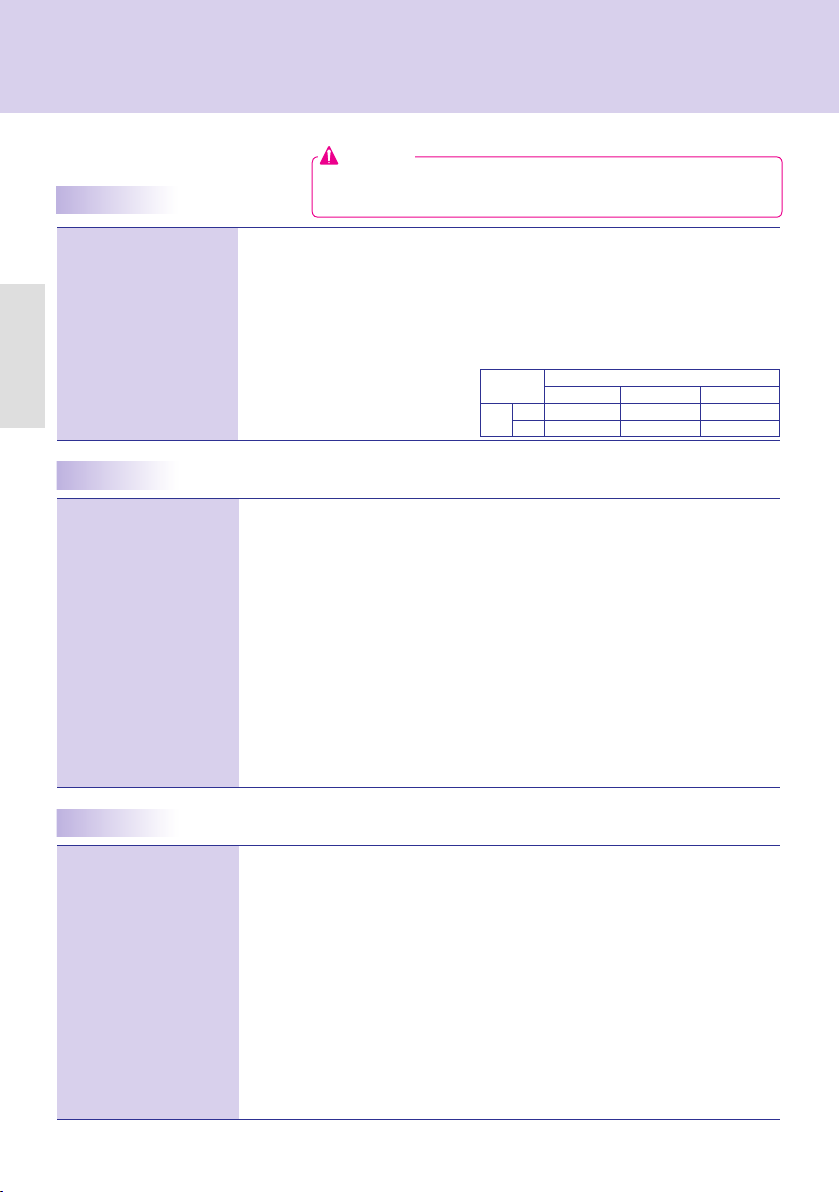
NC1000
Technische Daten
Achtung
● Die technischen Daten des Produkts können zur Verbesserung der
Allgemeine Spezifikationen
Abmessungen 250 mm (B) x 220 mm (H) x 45 mm (T) (nur Gerät)
Gewicht 1,321 kg (nur Gerät)
CPU Intel ATOM Prozessor 330 1,6 GHz(Dual Core), FSB 533 MHz
Chipsatz Nvidia MCP7A-I ON
Hauptspeicher DDR3 1066 SODIMM, 1 GB, 2 GB
Sekundäre Speichervor-
NC1000
richtung
Betriebssystem Windows Embedded Standard
SATA SSD 8 GB, 16 GB, 32 GB
Multi I/O-Schnittstelle
Serielle Schnittstelle Eine externe serielle RS-232-Schnittstelle
USB-Anschluss Hi-Speed USB 2.0-Anschluss mit einer Rate von 480 Mbps (x5)
LAN-Anschluss Realtek RTL8103E 10/100 Mbps Ethernet-Controller
VGA / HDMI Nvidia MCP7A-ION integrierter Gra k-Chipsatz
4-in-1-Kartenleser Secure Digital (SD) / MultiMedia-Karten (MMC/MMC4.0) /Memory Stick (MS/MS-
PCI Express-Kartensteckplatz
LINE OUT Unterstützt
SPDIF
(Digitaler Audio-Ausgang)
Pro) / xD-Speicherkarten
Unterstützt
Unterstützt 5.1-Kanal-System (abhängig vom Quellsignal)
Leistung ohne vorherige Ankündigung geändert werden.
SSD
DDR
8G 16G 32G
1GB
NC1000-BAAB NC1000-CAAB NC1000-DAAB
2GB
NC1000-BABB NC1000-CABB NC1000-DABB
Betriebsspezifikationen
Aufl ösung Maximale Aufl ösung 1920 x 1080 mit 60 Hz
Empfohlene Aufl ösung 1920 x 1080 mit 60 Hz
Einschalten Nennspannung 100-240 V~, 50 / 60 Hz, 1.2 A
Ausgangsleistung RMS-Audioausgabe 10 W + 10 W (R + L): Bei Anschluss an den Monitor (Modellname: M4224C)
Betriebszustand Sync (H/V) Video LED
Normalbetrieb Ein/Ein Aktiv Ein
Tiefschlafmodus
(Einstellung = Aus)
Betriebsbedingungen Betriebsbedingungen Temperatur 5 °c bis 35 °c Luftfeuchtigkeit 10 % bis 80 %
Lagerbedingungen Temperatur - 20 °c bis 60 °c Luftfeuchtigkeit 5 % bis 95 %
Aus/Aus Aus Aus
4
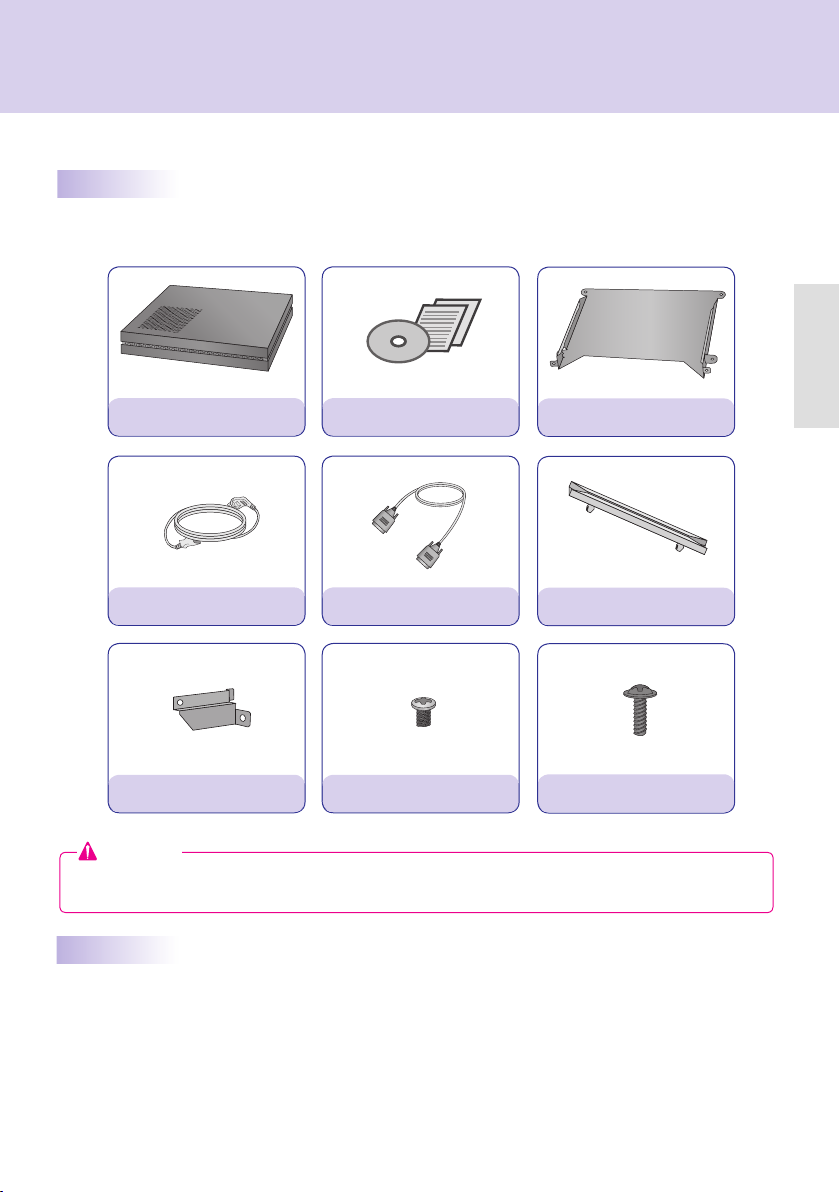
NC1000
Bestandteile
Grundbestandteile
Der NC1000 besteht aus den folgenden Komponenten. Überprüfen Sie vor der Installation, ob alle Teile
vorhanden sind.
NC1000
NC1000
Netzkabel
2 Bügel
Achtung
● Die Abbildungen können vom Produkt abweichen. Einige dieser Bestandteile können unter
Umständen variieren.
Setup-Programm/Benutzer-
handbuch
RS-232C-Kabel
M3, L8 x 8
(Zur Befestigung der Bügel)
Kastenführung
2 Schienen
M3, L12 x 4
(Zur Befestigung der Kastenführung am Monitor)
Optionale Bestandteile
Optionale Bestandteile werden vom NC1000 unterstützt, sind jedoch nicht im Lieferumfang des Produkts enthalten. Sie können diese optionalen Bestandteile je nach Bedarf zusätzlich erwerben.
● HDMI-Kabeln, D-SUB-Kabeln, LINE-OUT-Kabel, Glasfaserkabel, LAN-Kabel, Maus, Tastatur
5
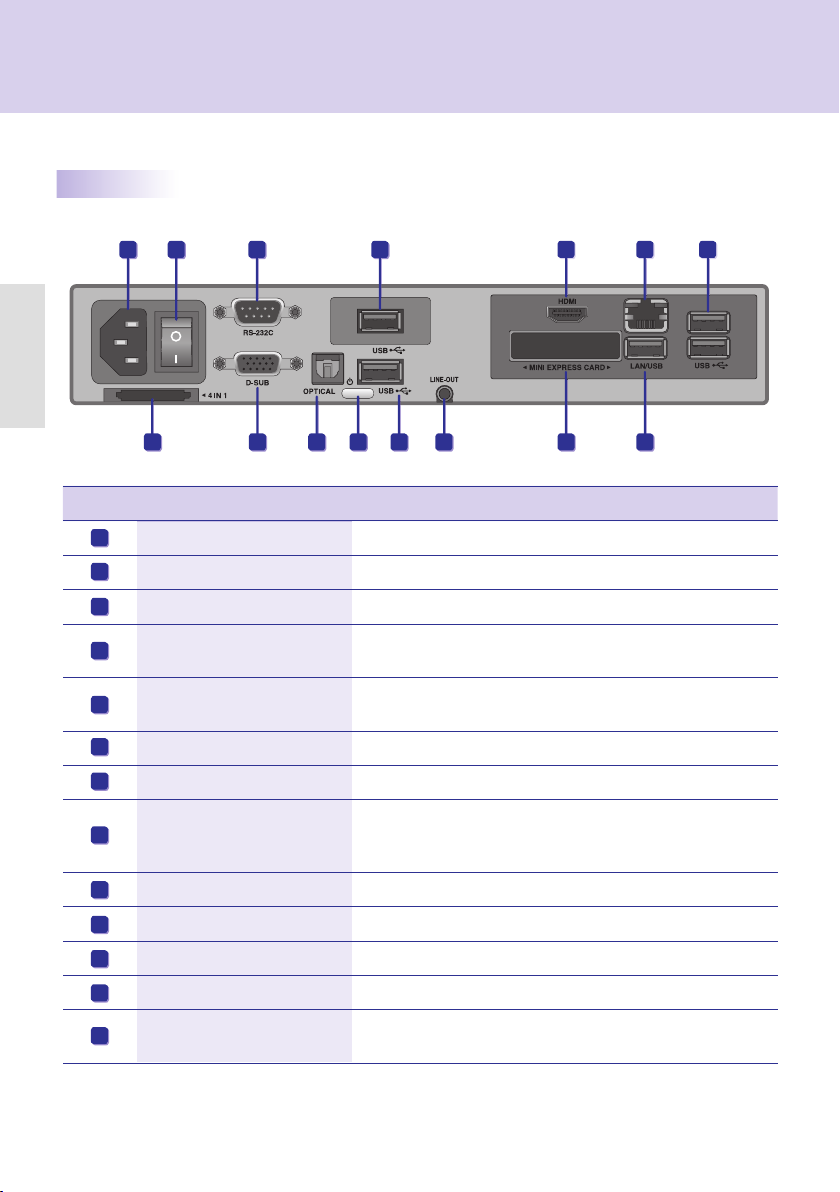
NC1000
Name und Funktion der einzelnen Bestandteile
Rückseite
A B
C
D
F
NC1000
H
Nummer Bezeichnung Funktionsbeschreibung
A
Netzanschluss Für das Netzkabel.
B
Netzschalter Versorgt den NC1000 mit Strom.
C
RS-232C-Ausgang Für das RS-232C-Kabel.
USB-Eingang für das Funkmo-
D
dem
E
USB-Eingang
F
HDMI-Ausgang Für einen HDMI-fähigen Monitor.
G
Netzwerk-Anschluss (LAN) Für ein LAN-Kabel.
H
4 IN 1 Kartenleser
J K
I
Für ein USB-Funkmodem.
Für USB-Geräte wie Speicher, Festplatte, CD-ROM, Tastatur und
Maus.
Für Speicherkarten zum Speichern von Videos oder Bildern. Unterstützt Karten wie Secure Digital (SD), MultiMedia (MMC/MMC4.0),
Memory Stick (MS/MS-Pro), und xD-Speicherkarten.
L
M
G
EE
E
I
D-SUB-Ausgang Für den RGB-Videoeingang des Monitors.
GLASFASER-Ausgang Für ein Glasfaserkabel zur analogen Tonübertragung.
J
NC1000-Netzschalter Schaltet den NC1000 ein.
K
LINE-OUT-Anschluss Für ein Line-Out-Kabel zur digitalen Tonübertragung.
L
PCI MINI EXPRESS-Karten-
M
steckplatz
Für PCI Mini Express-Karten.
6

NC1000
Anschließen
Zur Gewährleistung der ordnungsgemäßen Funktionsweise wird empfohlen, die im Lieferumfang des NC1000
enthaltenen Teile zu verwenden und die Anweisungen zum Anbringen des Produkts an Ihren
Monitor zu befolgen.
Achtung
● Die Abbildungen des Monitors in den Anweisungen zum Anbringen des Produkts am Monitor können
von Ihrem Produkt abweichen.
1 Bringen Sie die Bügel in den Schlitzen an der Seite des Geräts an.
2 Sichern Sie die Bügel mit Schrauben.
NC1000
3 Bringen Sie die Führungsschiene in den Schlitzen an der Seite des Geräts an.
Warnung
● Vorsicht vor scharfen Kanten an der Schiene und den Bügeln.
7
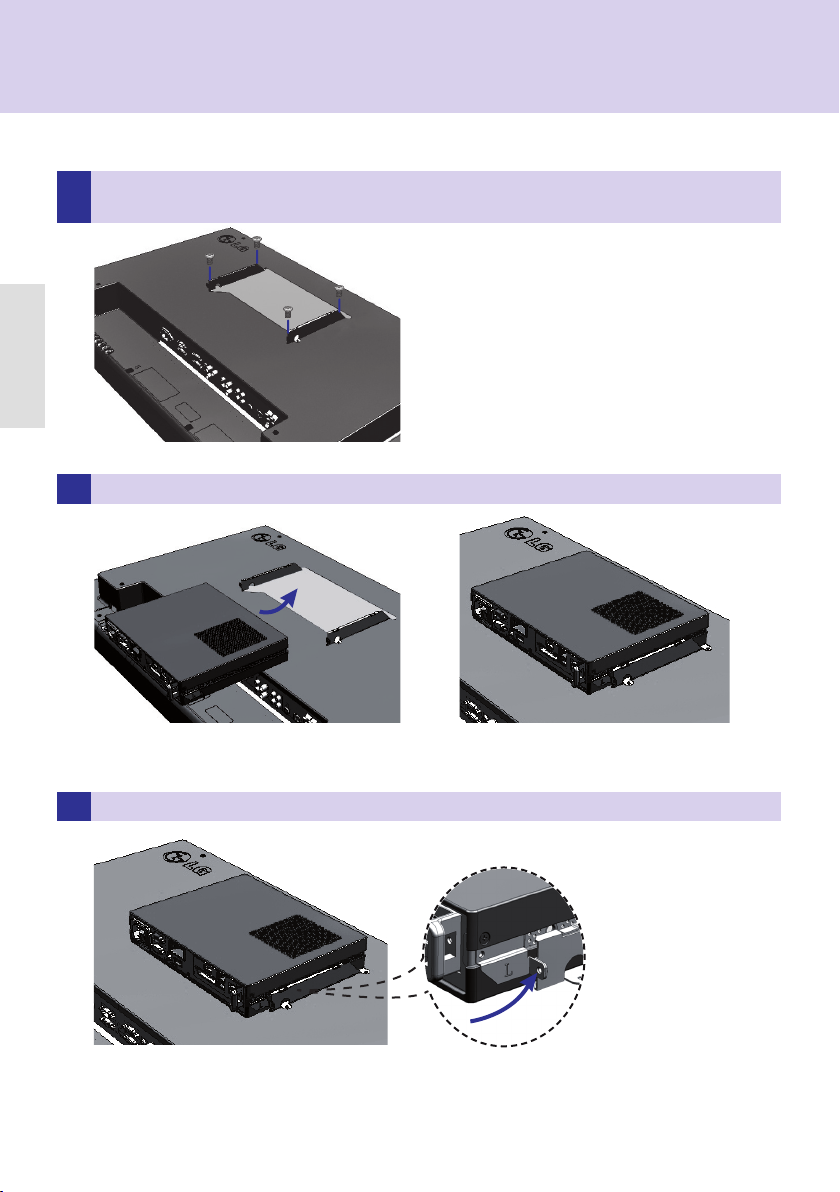
NC1000
Sichern Sie die Kastenführung wie abgebildet mit Schrauben in den vier Schlitzen auf der Rückseite des
4
Monitors.
NC1000
5 Befestigen Sie die Kastenführung an den Schienenführungen und drücken Sie sie nach oben.
6 Sichern Sie den Player wie abgebildet mit Schrauben an der Kastenführung.
8
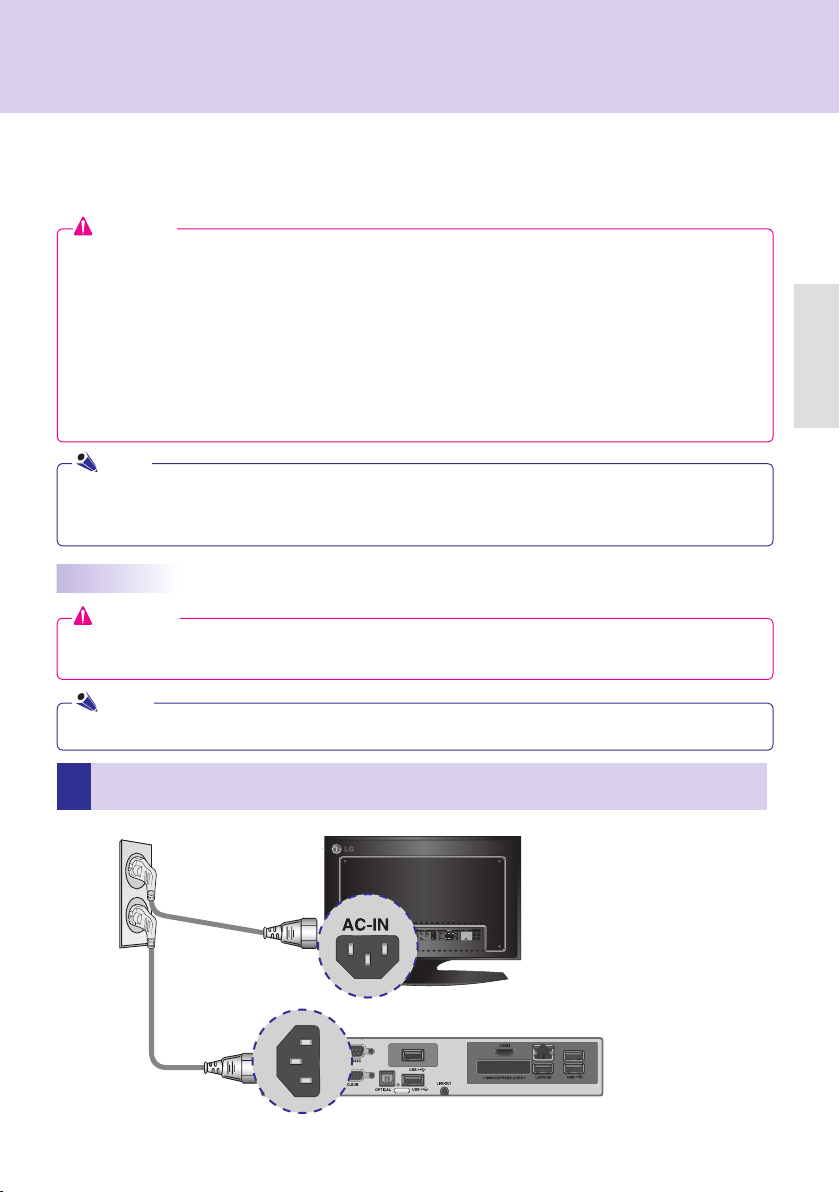
NC1000
In/Out-Kabelverbindungen
Zum Anzeigen von Videos über einen Monitor muss der NC1000 mit einem D-SUB-Kabel oder einem HDMIKabel an den Monitor angeschlossen werden.
Achtung
● D-SUB-, HDMI-, LINE-OUT-, GLASFASER- und LAN-Kabel sind nicht im Lieferumfang enthalten. Wenn die
Kabel nicht im Lieferumfang Ihres Monitors enthalten sind, müssen Sie sie unter Umständen kaufen.
● Vergeben Sie nach dem Anschluss aller erforderlichen Kabel für den ersten an den NC1000 angeschlossenen Monitor die KENNUNG 1. Einer der angeschlossenen Monitore muss die KENNUNG 1 erhalten.
● Anweisungen zum Vergeben der KENNUNG finden Sie im Benutzerhandbuch Ihres Monitors.
● Verwenden Sie mit dem NC1000 nur Monitore, die die LG RS-232C-Protokolle unterstützen. Helligkeit,
Auflösung, Ton und andere Funktionen eines Monitors, der die LG RS-232C-Protokolle unterstützt, können
über die SuperSign Manager-Software geregelt werden.
Hinweis
● Eine KENNUNG ist eine Referenznummer für den Monitor, die nach Belieben des Benutzers vergeben
werden kann. Die KENNUNG des Monitors wird in der SuperSign Manager-Software zur Identifizierung
der Monitore verwendet.
Anschließen eines Monitors mit einem D-SUB-Kabel
Achtung
● Es steht kein Ton zur Verfügung, wenn nur ein D-SUB-Kabel an den Monitor angeschlossen wurde. Für
die Audiowiedergabe muss ein LINE-OUT- oder ein GLASFASER-Kabel angeschlossen werden.
NC1000
Hinweis
● D-SUB -Kabel werden auch RGB-Kabel genannt.
Schließen Sie die entsprechenden Netzkabel an den Monitor und den NC1000 an. (Siehe Einschalten des
1
NC1000)
9
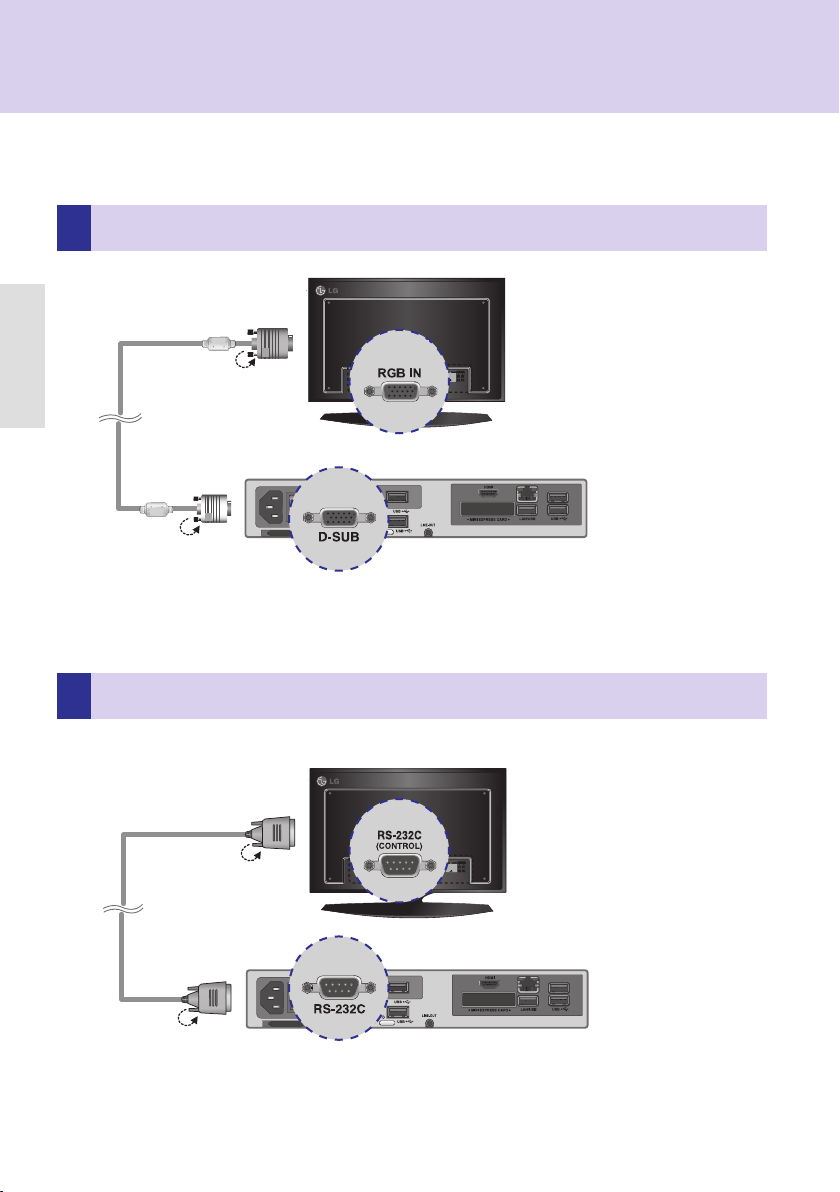
NC1000
Verbinden Sie den D-SUB-Anschluss des NC1000 und den RGB-IN-Anschluss des Monitors über ein
2
D-SUB-Kabel.
NC1000
10
Verbinden Sie den Ausgang des NC1000 (OUT) über ein RS-232C-Kabel mit dem Eingang des Moni-
3
tors (IN).
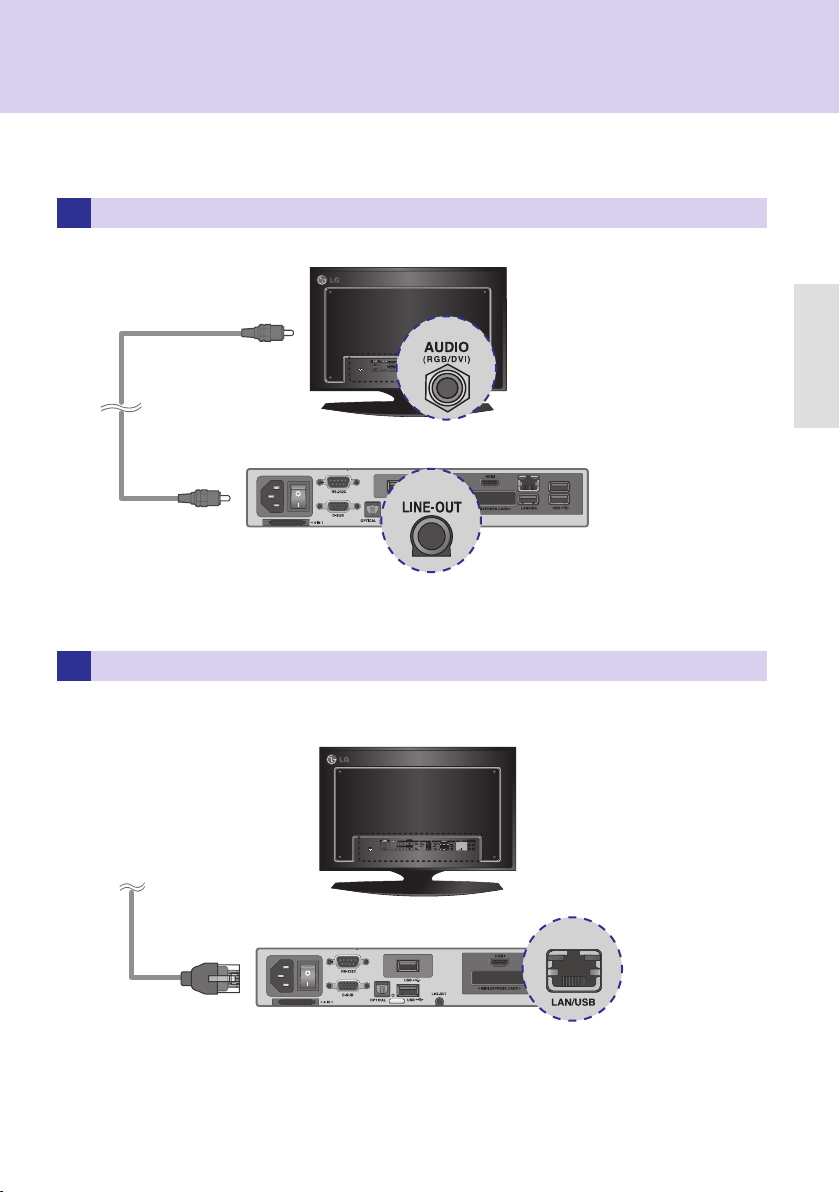
NC1000
4 Verbinden Sie den NC1000 über ein Line-Out-Kabel mit dem Monitor.
NC1000
5 Anschließen eines LAN-Kabels an den NC1000.
11
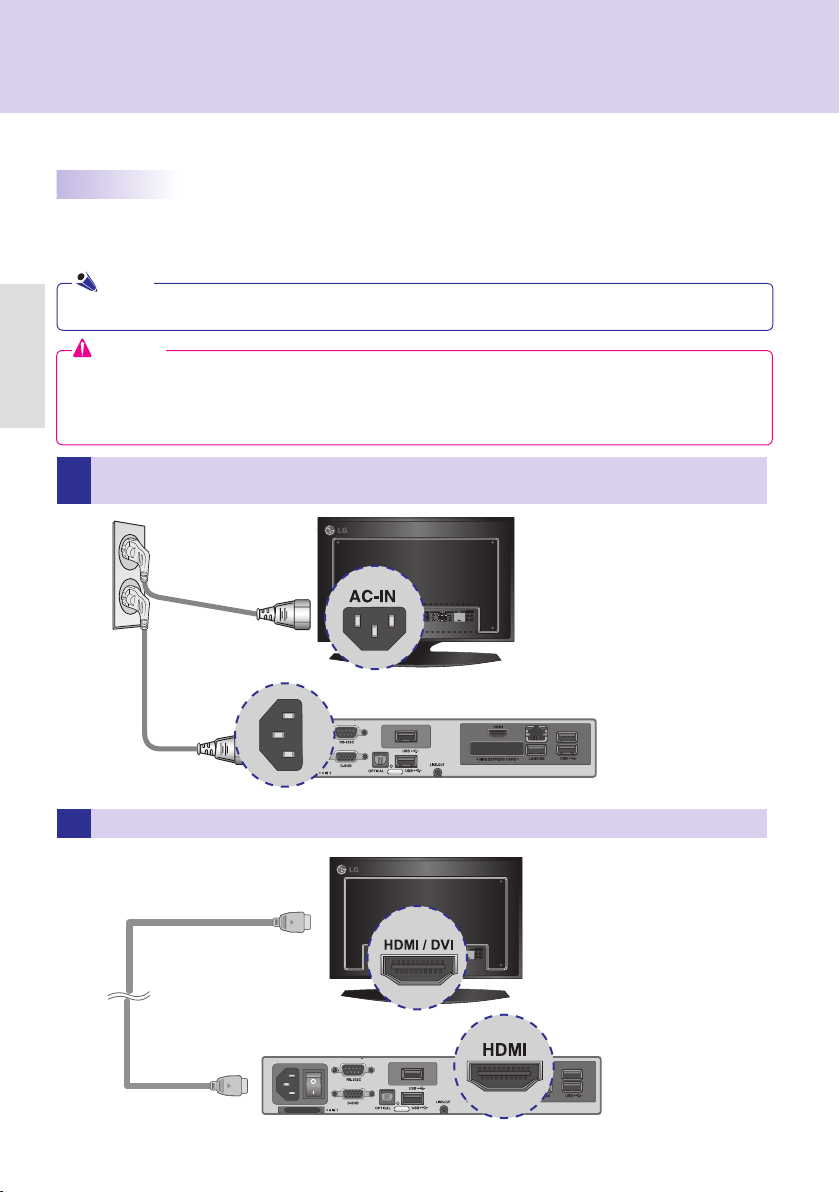
NC1000
Anschluss eines Monitors über ein HDMI-Kabel
Die HDMI-Verbindung ermöglicht die Übermittlung von digitalen Video- und Audiosignalen über ein Kabel.
Die HDMI-Kabelverbindung erfordert kein zusätzliches Audiokabel.
Hinweis
● Beim HDMI wird nicht zwischen Ein- und Ausgangssignalen unterschieden.
Achtung
● Der Monitor, der mit dem NC1000 verbunden werden soll, muss für eine HDMI-Verbindung einen HDMI-
Eingang besitzen.
NC1000
● Zur Nutzung des HDMI-Geräts müssen Sie dieses in Windows XP Embedded, dem Betriebssystem des
NC1000, aktivieren. Die Aktivierung und Deaktivierung von HDMI-Geräten wird im Folgenden beschrieben.
Schließen Sie die entsprechenden Netzkabel an den Monitor und den NC1000 an. (Siehe Einschalten des
1
NC1000)
2 Schließen Sie den NC1000 mit einem HDMI-Kabel an einen Monitor an.
12

NC1000
Verbinden Sie den Ausgang des NC1000 (OUT) über ein RS-232C-Kabel mit dem Eingang des Moni-
3
tors (IN).
NC1000
4 Schließen Sie ein LAN-Kabel an den NC1000 an.
13
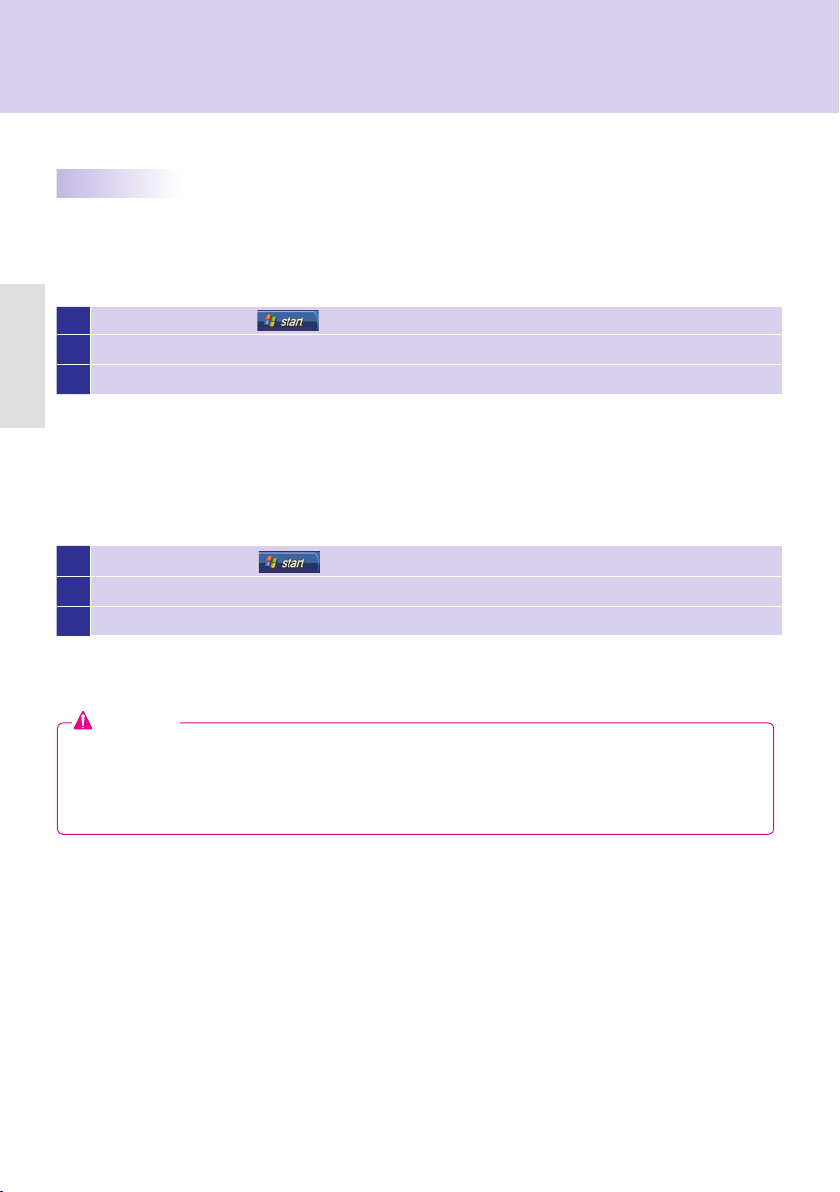
NC1000
Verbinden/Trennen von HDMI in Windows
HDMI verbinden
Gehen Sie zum Desktop des an den NC1000 angeschlossenen Monitors.
1 Klicken Sie auf die Taste unten links im Bildschirm.
2 Wählen Sie Start > Systemsteuerung > Sounds und Audiogeräte > Audio.
3 Wählen Sie Soundwiedergabe > NVIDIA High Defi nition Audio aus der Liste und klicken Sie auf OK.
NC1000
HDMI trennen
Gehen Sie zum Desktop des an den NC1000 angeschlossenen Monitors.
1 Klicken Sie auf die Taste unten links im Bildschirm.
2 Wählen Sie Start > Systemsteuerung > Sounds und Audiogeräte > Audio.
3 Wählen Sie Soundwiedergabe > Realtek HD Audio output aus der Liste und klicken Sie auf OK.
Achtung
● Nach dem Trennen des HDMI-Kabels vom NC1000 muss das Gerät zurückgesetzt werden, da sonst
kein Ton wiedergegeben wird.
● Für die ordnungsgemäße Tonwiedergabe muss die Wiedergabe angehalten und der NC1000 neu
gestartet werden.
14
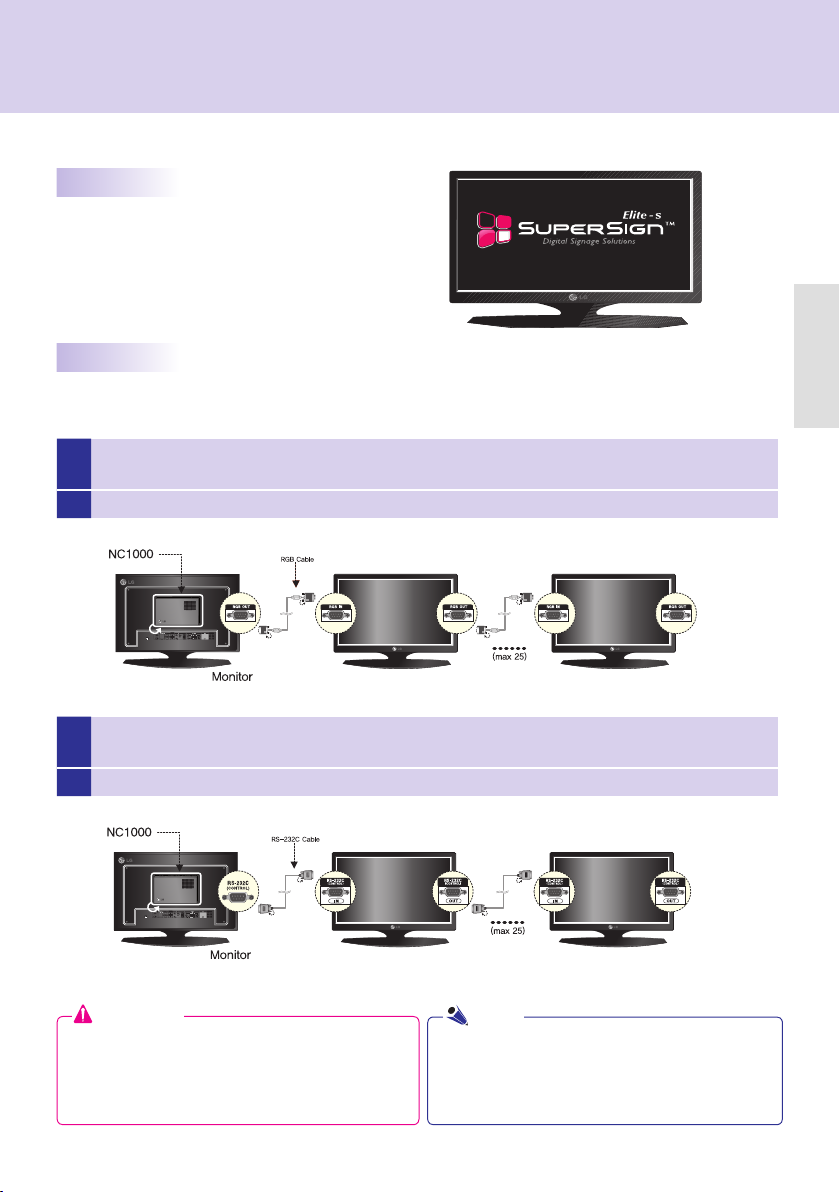
NC1000
NC1000 Installationsbestätigung
Schließen Sie den NC1000 wie oben beschrieben an
den Monitor an und schalten Sie Monitor und NC1000
ein. Bei eingeschaltetem Monitor wird die Startseite des
SuperSign Players wie rechts abgebildet angezeigt.
Anschließen an mehrere Monitore
Jeder NC1000 kann auf bis zu 25 Monitoren Videos wiedergeben.
Sie können mehrere Monitore im Kachelmodus anschließen.
Verbinden Sie den D-SUB-Ausgang des NC1000 mit dem D-SUB-Eingang des ersten Monitors mit der
1
KENNUNG = 1.
2 Schließen Sie andere Monitore wie abgebildet mit D-SUB-Kabeln an. (In/Out getrennt)
NC1000
Verbinden Sie den D-SUB-Ausgang des NC1000 mit dem D-SUB-Eingang des ersten Monitors mit der
3
KENNUNG = 1.
4 Schließen Sie andere Monitore wie abgebildet mit D-SUB-Kabeln an. (In/Out getrennt)
Achtung
● Zur Verwendung mehrerer Monitore sind zusätzliche
RS-232C-Kabel erforderlich.
● Bei mehreren Monitoren können keine HDMI-Kabel
verwendet werden.
Hinweis
● Informationen zur Wiedergabe eines Videos im
Kachelmodus finden Sie im Abschnitt
Kachelmodus erstellen > Kachel erstellen dieses Dokuments.
15
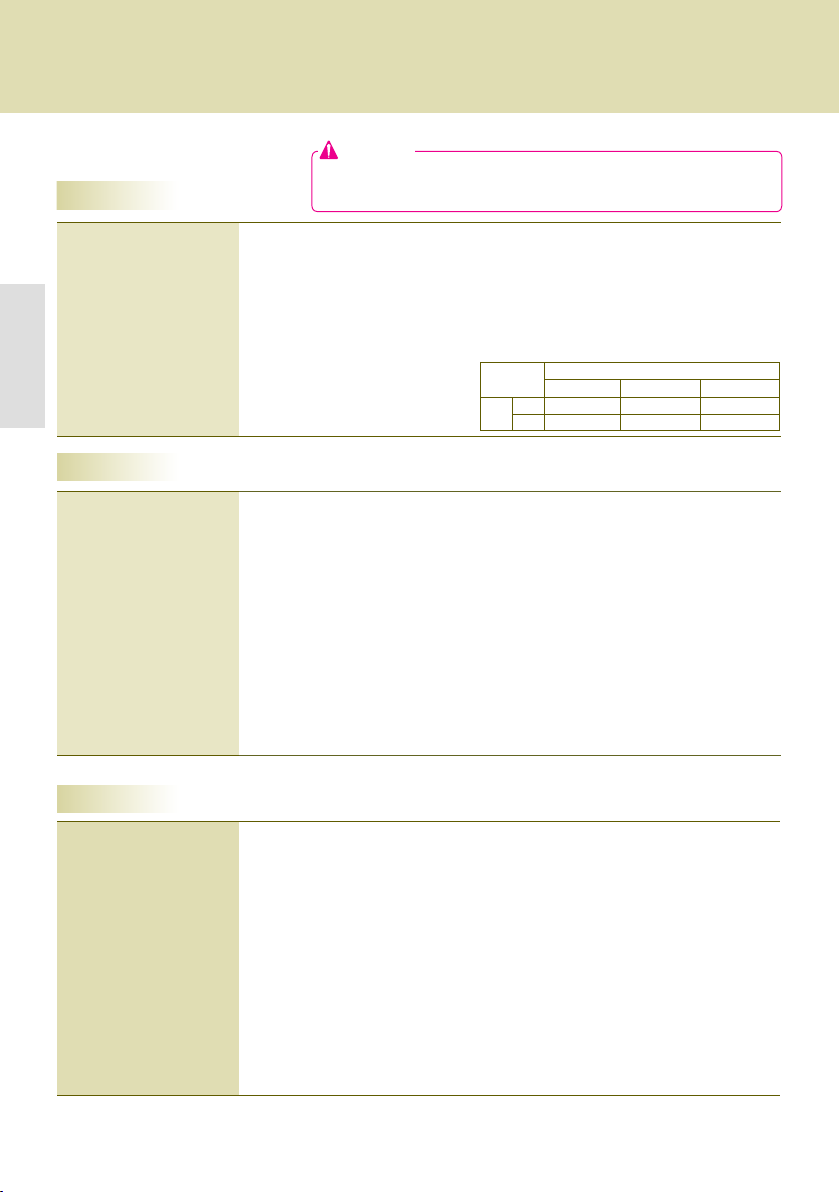
NC2000
Technische Daten
Achtung
● Die technischen Daten des Produkts können zur Verbesserung der
Allgemeine Spezifikationen
Abmessungen 99,8 mm (W) x 183,3 mm (H) x 28,4 mm (D) (nur Gerät)
Gewicht 0,215 kg (nur Gerät)
CPU Intel ATOM Prozessor 330 1,6 GHz(Dual Core), FSB 533 MHz
Chipsatz Nvidia MCP7A-I ON
Hauptspeicher DDR3 1066 SODIMM, 1 GB, 2 GB
Sekundäre Speichervor-
richtung
NC2000
Betriebssystem Windows Embedded Standard
SATA SSD 8 GB, 16 GB, 32 GB
Multi I/O-Schnittstelle
Leistung ohne vorherige Ankündigung geändert werden.
8G 16G 32G
1GB
DDR
NC2000-BAAB NC2000-CAAB NC2000-DAAB
2GB
NC2000-BABB NC2000-CABB NC2000-DABB
SSD
Serielle Schnittstelle
USB-Anschluss
LAN-Anschluss Realtek RTL8103E 10/100 Mbps Ethernet-Controller
VGA / HDMI Nvidia MCP7A-ION integrierter Gra k-Chipsatz
4-in-1-Kartenleser
PCI Express-Kartensteckplatz
LINE OUT
SPDIF
(Digitaler Audio-Ausgang)
N/A
Hi-Speed USB 2.0-Anschluss mit einer Rate von 480 Mbps (x3)
N/A
Unterstützt
N/A
N/A
Betriebsspezifikationen
Aufl ösung Maximale Aufl ösung 1920 x 1080 mit 60 Hz
Empfohlene Aufl ösung 1920 x 1080 mit 60 Hz
Einschalten Nennspannung DC 12 V / 3,5 A
Ausgangsleistung
Betriebszustand Sync (H/V) Video LED
Betriebsbedingungen Betriebsbedingungen Temperatur 5 °c bis 35 °c Luftfeuchtigkeit 10 % bis 80 %
N/A
Normalbetrieb Ein/Ein Aktiv Ein
Tiefschlafmodus
(Einstellung = Aus)
Lagerbedingungen Temperatur - 20 °c bis 60 °c Luftfeuchtigkeit 5 % bis 95 %
Aus/Aus Aus Aus
16
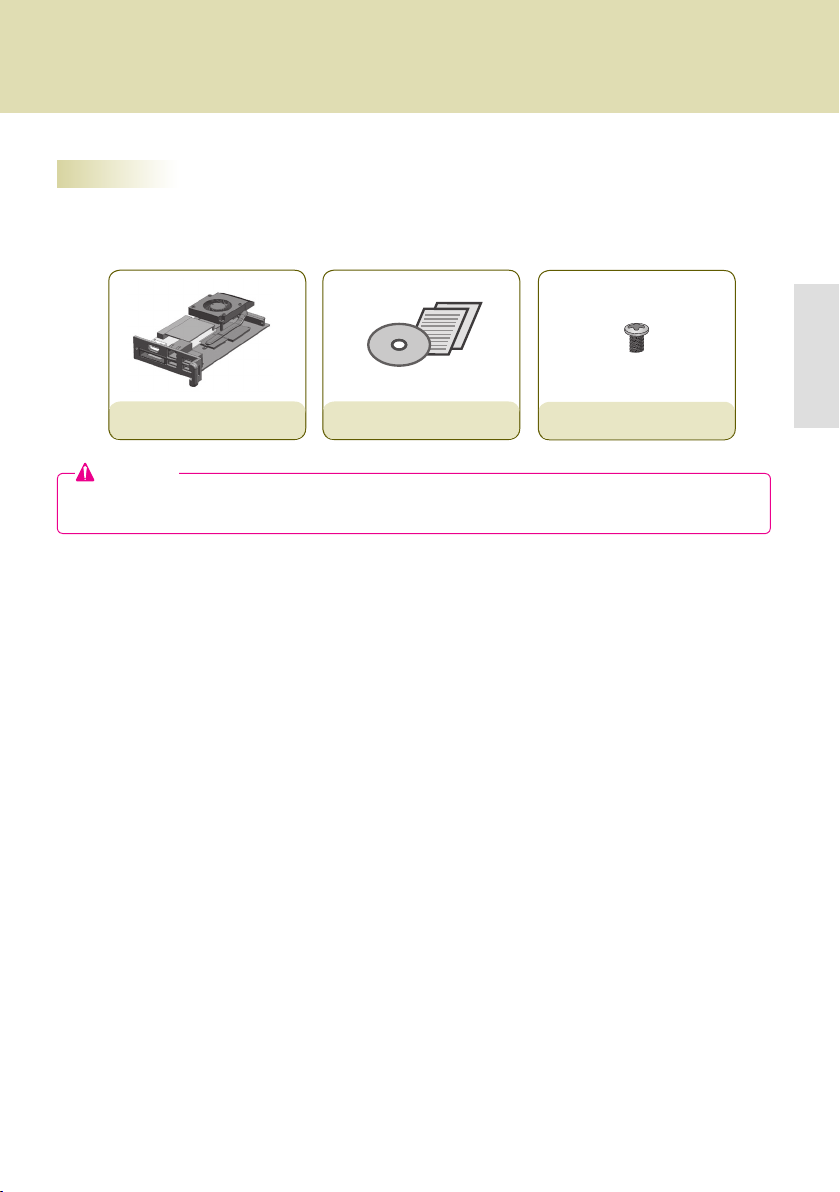
NC2000
Bestandteile
Grundbestandteile
Der NC2000 besteht aus den folgenden Komponenten. Überprüfen Sie vor der Installation, ob alle Teile
vorhanden sind.
NC2000
NC2000
Achtung
● Die Abbildungen können vom Produkt abweichen. Einige dieser Bestandteile können unter
Umständen variieren.
Setup-Programm/Benutzer-
handbuch
2 Schrauben
17
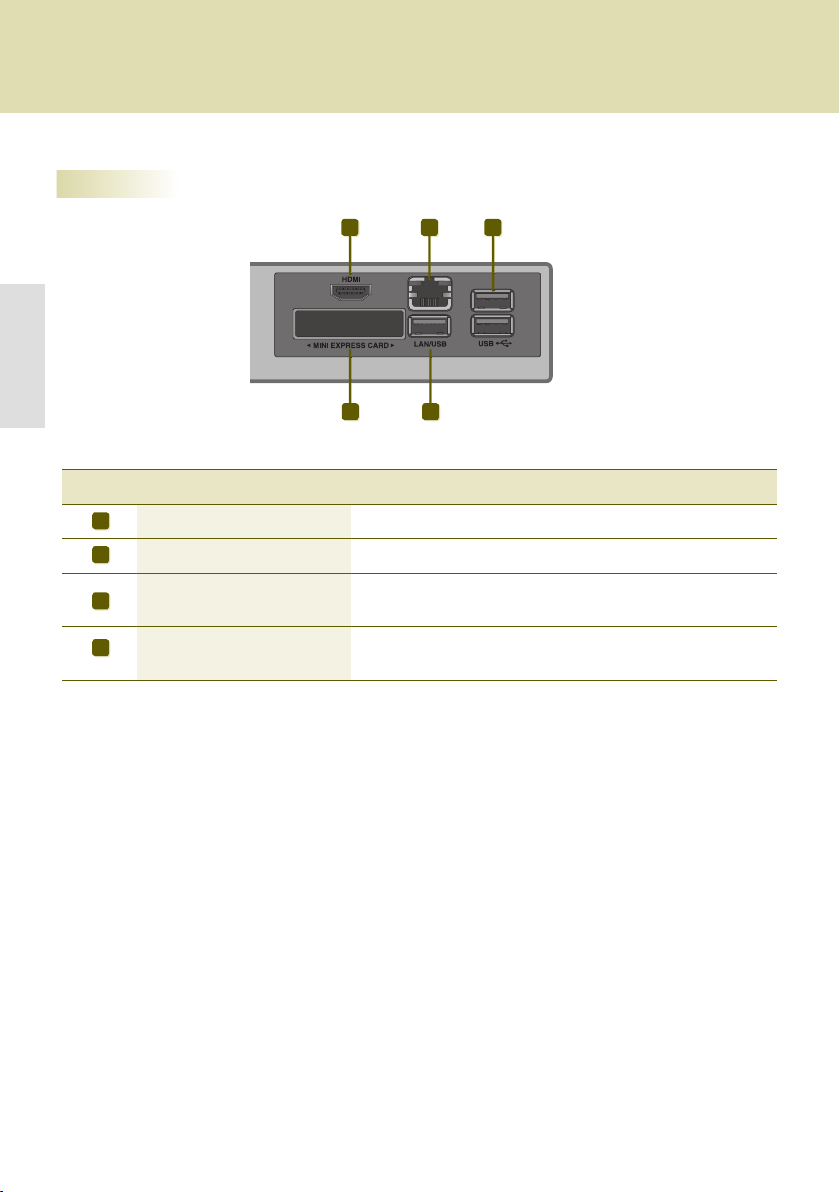
NC2000
Name und Funktion der einzelnen Bestandteile
Rückseite
A B C
NC2000
Nummer
A
B
C
D
CD
Bezeichnung Funktionsbeschreibung
HDMI-Ausgang Für einen HDMI-fähigen Monitor.
Netzwerk-Anschluss (LAN) Für ein LAN-Kabel.
USB-Eingang
PCI MINI EXPRESSKartensteckplatz
Für USB-Geräte wie Speicher, Festplatte, CD-ROM, Tastatur und Maus.
Für PCI Mini Express-Karten.
18
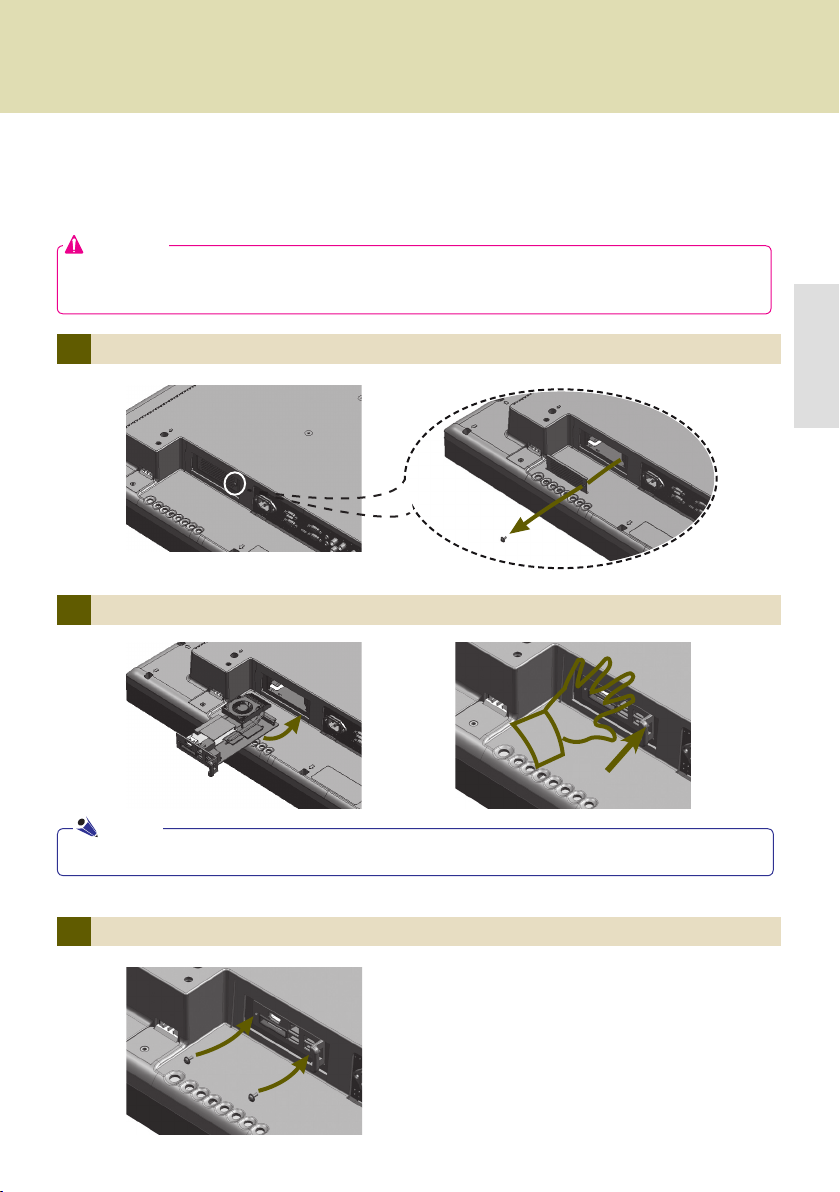
NC2000
Anschließen
Zur Gewährleistung der ordnungsgemäßen Funktionsweise wird empfohlen, die im Lieferumfang des
NC2000 enthaltenen Teile zu verwenden und die Anweisungen zum Anbringen des Produkts an Ihren
Monitor zu befolgen.
Achtung
● Die Abbildungen des Monitors in den Anweisungen zum Anbringen des Produkts am Monitor können
von Ihrem Produkt abweichen.
1 Lösen Sie die Schraube, und entfernen Sie die Metallabdeckung.
2 Befestigen Sie das Produkt an den Schienenführungen, und drücken Sie es nach oben.
NC2000
Hinweis
● Schieben Sie die Karte vorsichtig in die dafür vorgesehene Öffnung. Die Karte muss vollständig einrasten.
3 Sichern Sie den Player wie unten abgebildet mit Schrauben am Produkt.
19
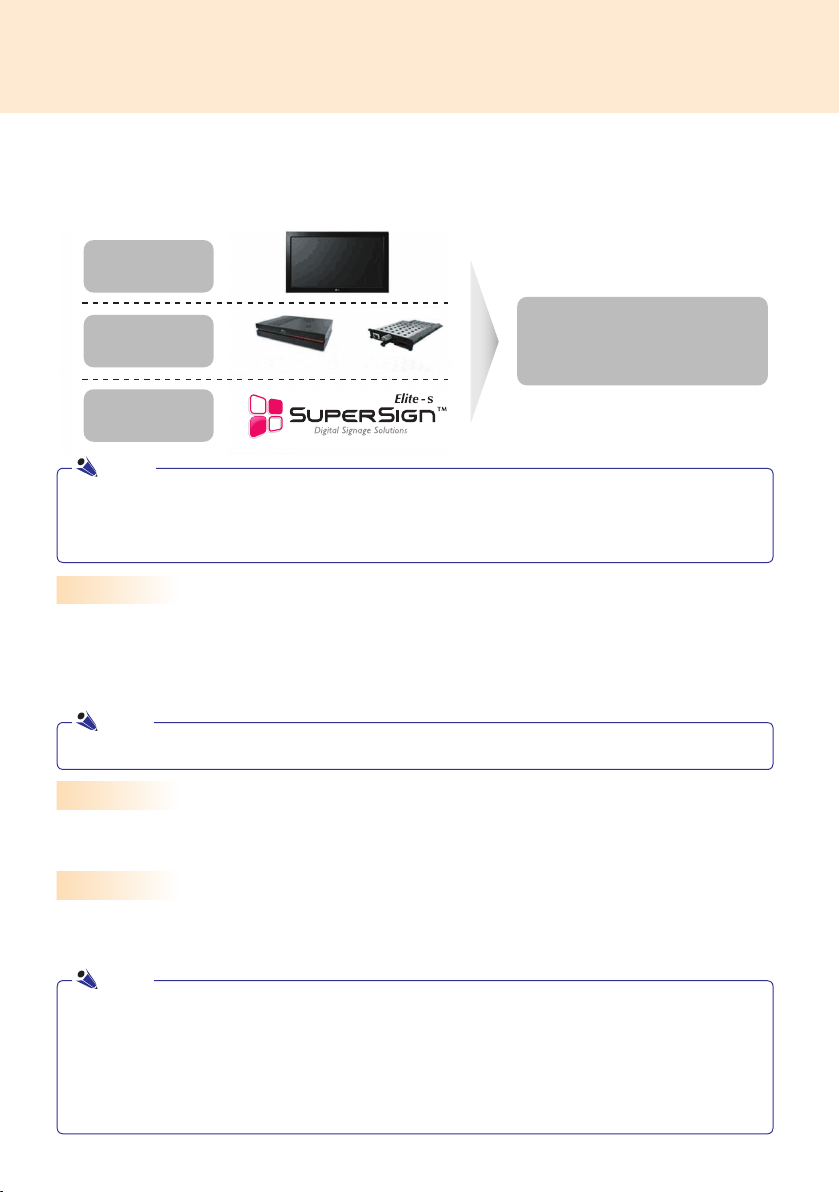
SuperSign Solution
Was ist SuperSign?
SuperSign ist eine exklusiv von LG Electronics entwickelte Digital Signage-Lösung. Die LG SuperSign-Lösung
bietet Anzeige, Media Player (Hardware und Software) und Verwaltungsprogramme.
Komponente
Display
Media Player
Software
Hinweis
● Digital Signage Solution ist ein netzwerkbasiertes Digital-Signage-Kommunikationsprogramm. Diese neuen
Werbemedien werden in verschiedenen Einsatzbereichen verwendet, beispielsweise in gewerblichen und
öffentlichen Einrichtungen, auf Flughäfen und in Schulen, je nach Art der Werbung und Einsatzort.
LG
LG SuperSign Solution
Display
Anzeigen sind mit dem Media Player verbunden und werden zum Anzeigen von Werbevideos verwendet.
SuperSign Solution unterstützt die meisten Anzeigeprodukte für LCD-Monitore, die die LG RS-232C-Protokolle
unterstützen. Helligkeit, Auflösung, Ton und andere Funktionen eines Monitors, der die LG RS-232C-Protokolle
unterstützt, können über die SuperSign Manager-Software geregelt werden.
Hinweis
● Eine Liste der Anzeigetypen und deren steuerbarer Bereiche finden Sie im Anhang dieses Dokuments.
Media Player
Der Media Player der SuperSign Solution beinhaltet sowohl die NC1000/NC2000-Hardware als auch die
dazugehörige Software.
Software
Zur SuperSign Solution gehört auch die SuperSign Manager-Software, ein All-in-One Verwaltungsprogramm
zur Steuerung der Anzeige und des Media Players und zur Erstellung und Verbreitung von Medien.
Hinweis
● Weitere Informationen über den SuperSign Manager finden Sie im Abschnitt SuperSign Manager dieses
Dokuments.
● Die Inhalte der SuperSign Software sind urheberrechtlich geschütztes Material von LG Electronics, Inc. und
dürfen ohne vorherige schriftliche Genehmigung von LG Electronics, Inc. in keiner Form und mit keinen
elektronischen oder mechanischen Mitteln wie Fotokopie, Aufnahme, Download, digitale Übertragung,
Abbildung oder einem anderen System zum Speichern oder Abrufen von Informationen bearbeitet, vervielfältigt oder übertragen werden.
20
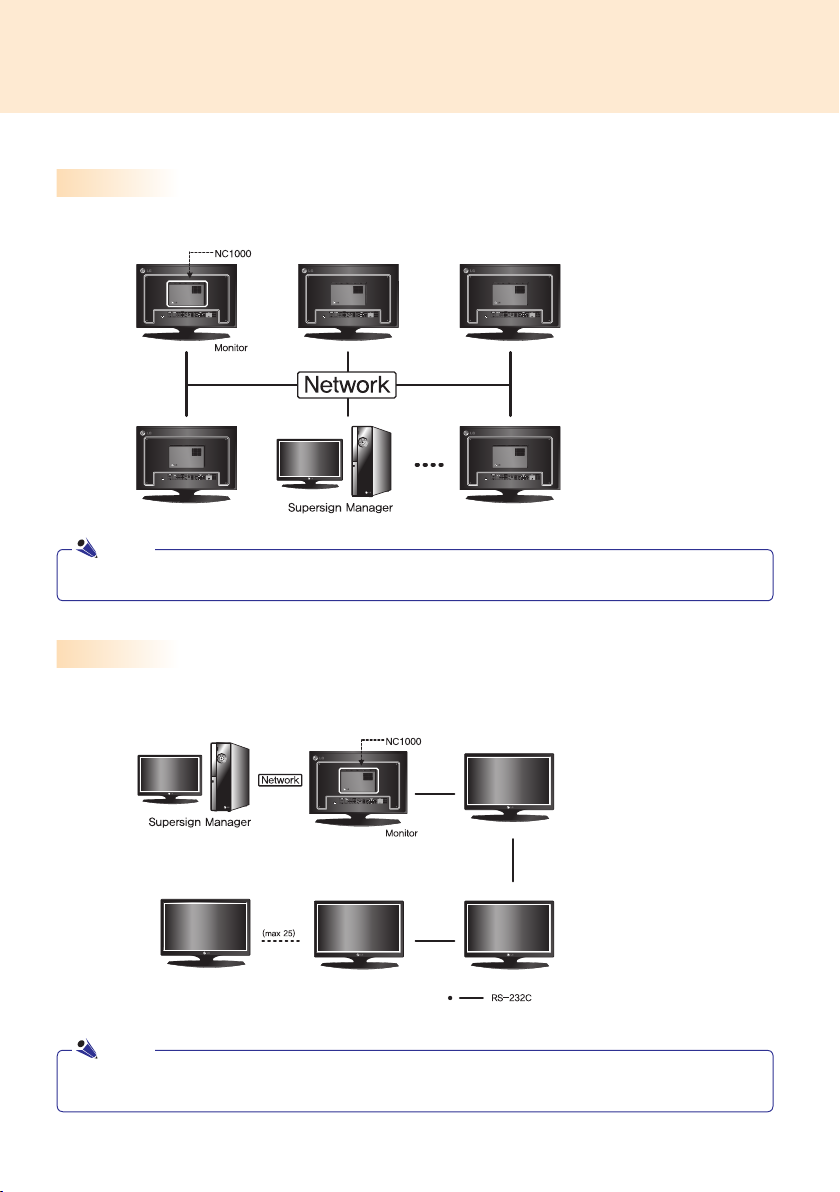
SuperSign Solution
Installation der SuperSign Solution
Über LAN-/Internetverbindung
NC1000/NC2000-integrierte Monitore können über eine LAN- oder Internetverbindung verbunden werden.
Hinweis
● Mit dem SuperSign Player kann jedes Display gleichzeitig ein anderes Video abspielen.
Über RS-232C-Kabel(nur NC1000)
Ein NC1000-integrierter Monitor (mit der KENNUNG = 1) kann mehrere Monitore bedienen.
Hinweis
● Da nur ein SuperSign Player eingesetzt ist, können die verbundenen Monitore nur dasselbe Video wiedergeben.
● Der NC2000 unterstütztet keine RS-232C-Verbindung.
21
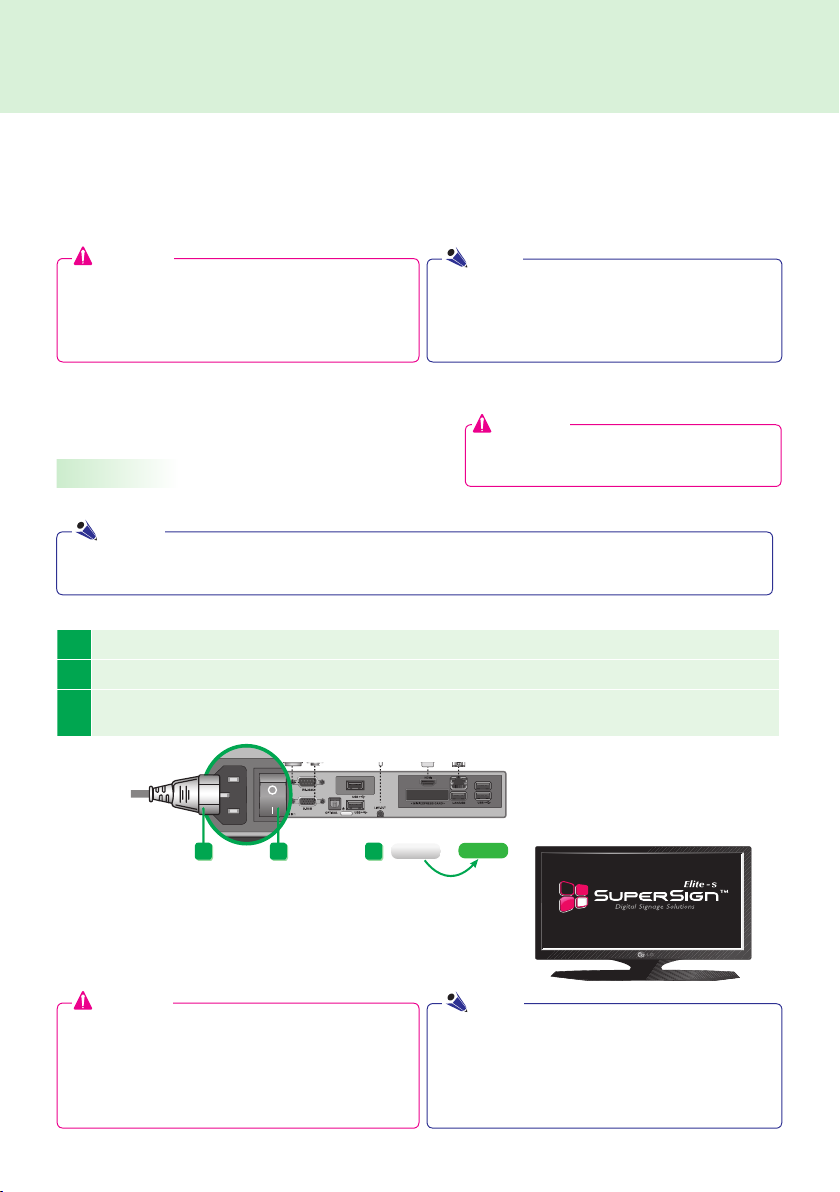
SuperSign Player
Was ist der SuperSign Player?
Der SuperSign Player ist die Software zum NC1000/NC2000, dem LG Digital Signage Media Player, mit der
Digital Signage-Inhalte wiedergegeben werden können. Der SuperSign Player kann Media-Dateien wie Video-,
Bild-, Audio- und Flash-Dateien und Dokumente wiedergeben, die vom SuperSign Manager übertragen wurden.
Achtung
● Der SuperSign Player ist im NC1000/NC2000
vorinstalliert. Überprüfen Sie beim Start, ob der
SuperSign Player installiert ist.
Hinweis
● Die Mediendateitypen, die mit dem SuperSign Player
wiedergegeben werden können, sind unter Von
SuperSign unterstützte Dateien im Anhang dieses
Dokuments aufgelistet.
Starten des SuperSign Players
Attention
● Der NC2000 wird automatisch mit Strom ver-
Einschalten des NC1000
Schalten Sie nach dem Anschluss der Kabel den NC1000 mit dem Schalter auf der Rückseite des Geräts ein.
Hinweis
● Genauere Angaben zur Rückseite des NC1000 finden Sie im Abschnitt Name und Funktion der einzelnen
Bestandteile (NC1000).
Schalten Sie den NC1000 in der folgenden Reihenfolge ein:
1 Überprüfen Sie, ob das Netzkabel ordnungsgemäß in den Netzanschluss des NC1000 eingesteckt ist.
2 Schalten Sie den NC1000 mit dem Netzschalter ein.
Drücken Sie den Netzschalter des NC1000. Die grünen Lampen leuchten auf, wenn das Gerät einge-
3
schaltet ist.
sorgt, wenn der Fernseher eingeschaltet wird.
1 2 3
Nach dem Einschalten des NC1000 wird der SuperSign Player automatisch gestartet, und der Startbildschirm wird wie rechts abgebildet
angezeigt.
Achtung
● Wenn die Startseite nicht angezeigt wird, überprüfen
Sie, ob der Monitor eingeschaltet ist.
● Wenn der Monitor eingeschaltet ist, überprüfen Sie, ob
der NC1000 über die richtigen Kabel an den Monitor
angeschlossen ist.
22
● Drücken Sie die ESC-Taste auf der Startseite des
SuperSign Players, um den Desktop anzuzeigen.
Hinweis
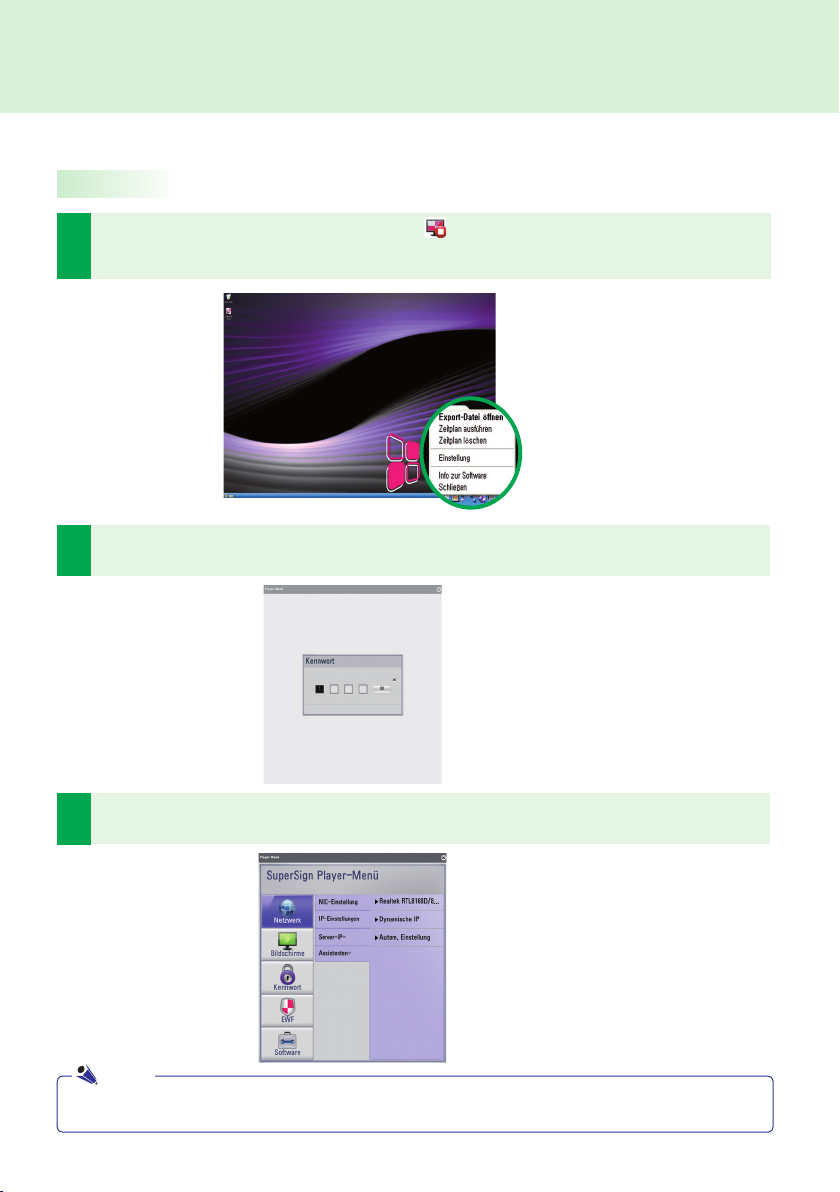
SuperSign Player
Einstellungen des SuperSign Players
Der SuperSign Player kann für mehrere Benutzer angepasst werden.
Einloggen ins Menü Einstellungen
Über einen Rechtsklick auf das SuperSign Player-( )Symbol in der Windows-Taskleiste gelangen Sie
1
ins Menü mit den Einstellungen des SuperSign Players. Dieses Pop-Up-Menü wird wie abgebildet angezeigt.
Klicken Sie auf Einstellung, um die Kennworteingabemaske anzuzeigen.
2
Das Standardkennwort für den SuperSign Player ist auf "0000" eingestellt.
Geben Sie das Kennwort ein und klicken Sie auf OK, um das <SuperSign Player-Menü> wie abgebildet
3
anzuzeigen.
Hinweis
● Sie können das Kennwort ändern. Genauere Angaben zur Einstellung des Kennworts finden Sie im Abschnitt
Kennwort dieses Dokuments.
23
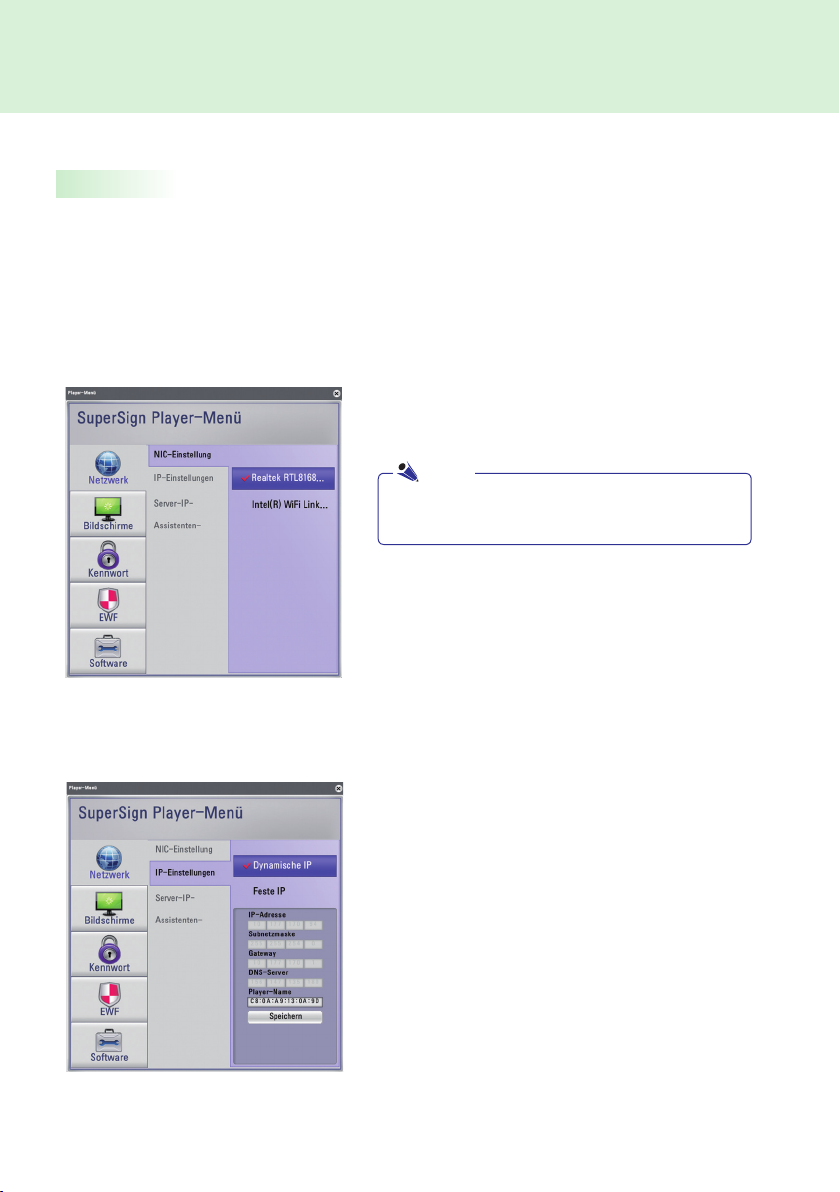
SuperSign Player
Netzwerkeinstellungen
In den Netzwerkeinstellungen lassen sich die Player-IP (die IP-Adresse des NC1000/NC2000, unter der die
SuperSign Player-Software installiert ist) und die Server-IP (die IP-Adresse des PCs, unter der die SuperSign
Manager-Software installiert ist) einstellen.
NIC-Einstellung
Mit der Option NIC-Einstellung können Sie eine Netzwerkkarte (network interface card) aus der Liste auswählen.
Diese Option wird verwendet, wenn auf Ihrem Player mehr als eine Netzwerkkarte installiert ist.
Hinweis
● Der SuperSign Player erkennt beim Start automatisch die verfügbaren Netzwerkkarten.
IP-Einstellungen für den Player
Die IP-Einstellung für den Player dient den IP-Einstellungen des NC1000/NC2000. Sie sind standardmäßig auf
Dynamische IP eingestellt.
● Bei aktivierter Option Dynamische IP wird die IP-Adresse
automatisch generiert.
● Bei der Option Feste IP können Sie dem NC1000/NC2000
selbst eine bestimmte IP-Adresse zuweisen.
● Der Player-Name wird standardmäßig auf die MAC-Adres-
se des NC1000/NC2000-Netzwerkgeräts eingestellt. Dies
lässt sich später durch den Benutzer ändern.
● Klicken Sie zum Speichern der Einstellungen auf die Taste
Speichern.
24

SuperSign Player
Server-IP-Einstellungen für den Player
In den Server-IP-Einstellungen für den Player können Sie die IP-Adresse des PCs (Servers) einstellen, auf
dem der SuperSign Manager installiert ist.
Sie ist standardmäßig auf Autom.Einstellung eingestellt.
● Mit der Auswahl Autom. Einstellung wird die IP-Adresse
des Servers im selben Netzwerk mit dem Player automatisch zugewiesen.
● Mit der Auswahl Manuelle Einstellung können Sie eine
bestimmte Server-IP-Adresse zuweisen.
● Klicken Sie zum Speichern der Einstellungen auf die Taste
Speichern.
Hinweis
● In den IP-Einstellungen für den Player und den Server wird nur IPv4 unterstützt.
● Wenn Sie die IP-Adresse manuell eingegeben haben und das Netzwerk nicht verbunden ist, überprüfen
Sie die IP-Adresse und versuchen Sie es erneut.
Assistenten-Einstellungen
Die SuperSign Solution bietet nun einen SuperSign-Assistenten für Netzwerkeinstellungen, der Sie durch die
erforderlichen Schritte für die Konfiguration der Netzwerkeinstellungen auf Ihrem SuperSign Player und
SuperSign Manager leitet.
Achtung
● Bevor Sie mit dem Assistenten fortfahren, stellen Sie sicher, dass bereits ein SuperSign Manager auf Ihrem
Server installiert ist. Wenn dies nicht der Fall ist, kann der Assistent die Netzwerkverbindungen nicht richtig
einstellen.
25

SuperSign Player
Zur Einstellung von Netzwerkverbindungen mit dem Assistenten befolgen Sie die folgenden Schritte.
Wählen Sie die Netzwerkumgebung, die sie für die Verbindung mit dem SuperSign Manager und dem
1
SuperSign Player verwenden möchten.
● Wählen Sie LAN, wenn der SuperSign Manager und der
SuperSign Player mit demselben Netzwerk verbunden sind.
● Wählen Sie WAN, wenn der SuperSign Manager und der
SuperSign Player mit unterschiedlichen Netzwerken verbunden sind.
Hinweis
● Wenn die Standardgateway-Adresse und die Subnetzmaske des SuperSign Managers mit denen des
SuperSign Players übereinstimmen, sind sie mit demselben Netzwerk verbunden.
● So suchen Sie die Standardgateway-Adresse und Subnetz-Maske Ihres SuperSign Managers.
Gehen Sie zum Desktop des Servers, auf dem der SuperSign Manager installiert ist.
1. Klicken Sie auf Start > Systemsteuerung.
2. Doppelklicken Sie in der Systemsteuerung auf Netzwerkverbindungen.
3. Rechtsklicken Sie auf LAN-Verbindung.
4. Klicken Sie auf Eigenschaften.
5. Wählen Sie Internetprotokoll (TCP/IP), und klicken Sie dann auf Eigenschaften.
Das Dialogfenster < Internetprotokoll (TCP/IP) Anmeldedaten> wird angezeigt.
7. Überprüfen Sie die Standardgateway-Adresse und die Subnetz-Maske.
● Weitere Informationen zu den Netzwerkeinstellungen des SuperSign Players finden Sie im Abschnitt
Einstellungen des SuperSign Players > Netzwerkeinstellungen dieses Dokuments.
26
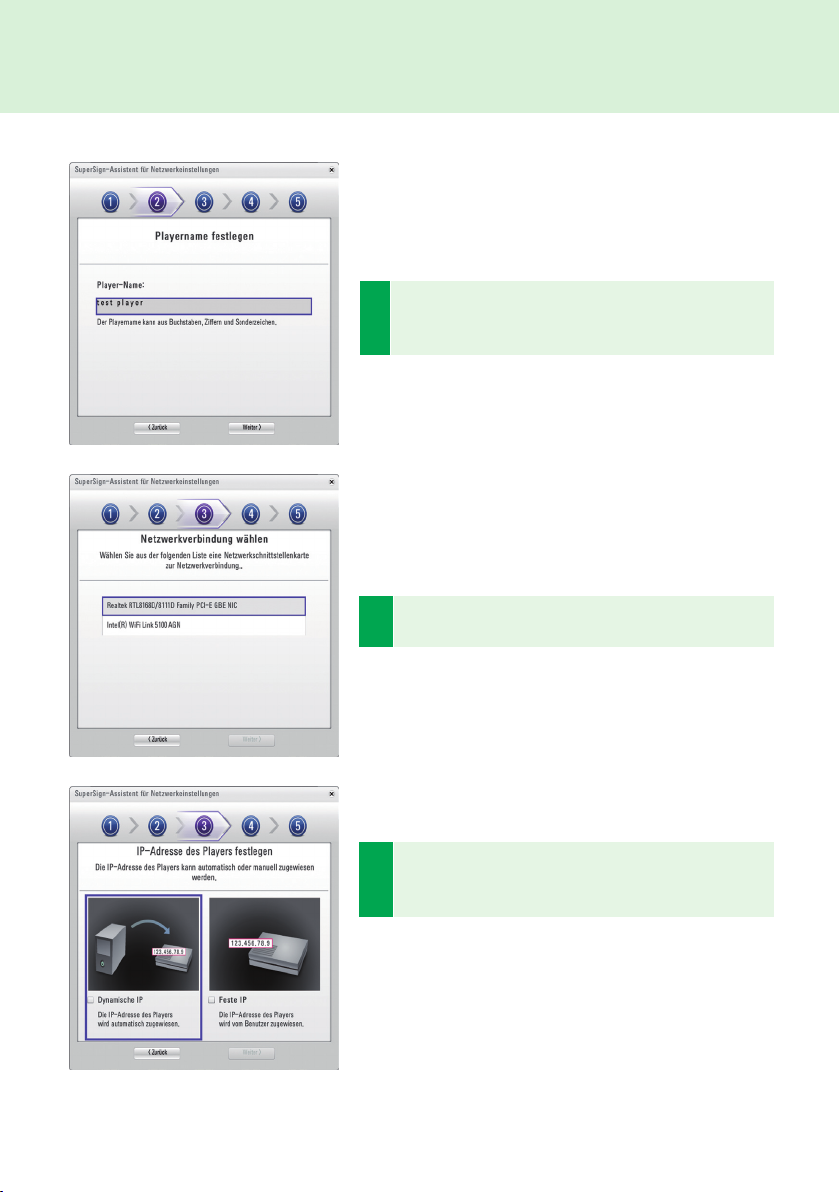
SuperSign Player
Geben Sie einen Namen für den SuperSign Player ein.
2
Der SuperSign Manager unterscheidet anhand dieser Namen die verbundenen Player.
Wählen Sie eine Netzwerkkarte für die Netzwerkverbin-
3
dungen aus.
Stellen Sie die IP-Adresse des SuperSign Players ein. Die
4
IP-Adresse des Players kann automatisch oder manuell zugewiesen werden.
● Wählen Sie Dynamische IP, wenn der Assistent die IP-
Einstellungen automatisch vornehmen soll.
● Wählen Sie Feste IP, wenn Sie die IP-Adresse selbst
zuweisen möchten.
27
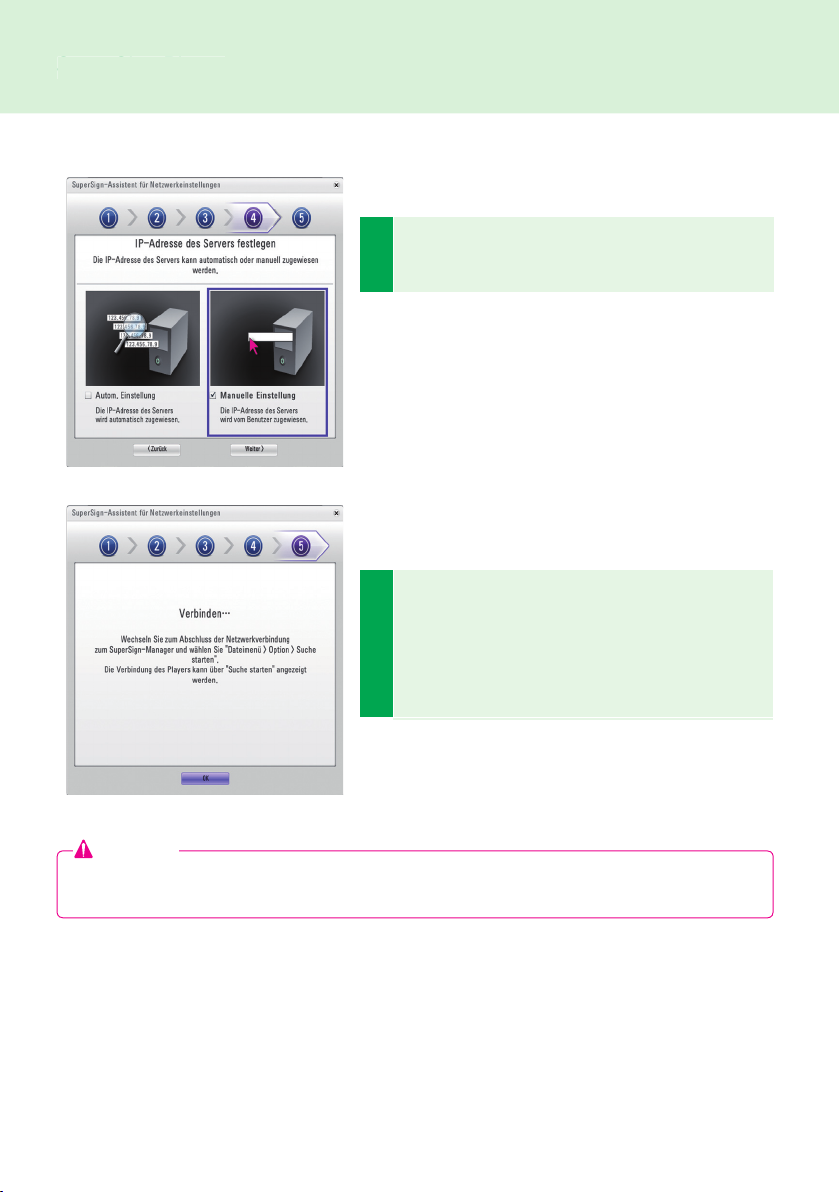
SuperSign Player
SuperSign Player
Stellen Sie die IP-Adresse des Servers ein, auf dem der
5
SuperSign Manager installiert ist. Die IP-Adresse des Servers kann automatisch oder manuell zugewiesen werden.
● Wählen Sie Autom.Einstellung, wenn der Assistent die
IP-Adresse des Servers automatisch zuweisen soll.
● Wählen Sie Manuelle Einstellung, wenn Sie die IP-
Adresse selbst zuweisen möchten.
Wenn der Player ordnungsgemäß mit einem Netzwerkkabel angeschlossen ist, wird die Verbindung erstellt.
Um die Netzwerkverbindung abzuschließen, gehen
6
Sie zum SuperSign Manager und wählen Sie Option
> Suche starten im Menü „Datei“. Die Verbindung des
Players kann über „Suche starten“ angezeigt werden.
Achtung
● Wenn die Netzwerkeinrichtung aufgrund eines Fehlers fehlschlägt, stellen Sie sicher, dass Server und
Player mit dem Netzwerk verbunden sind und versuchen Sie es erneut.
28
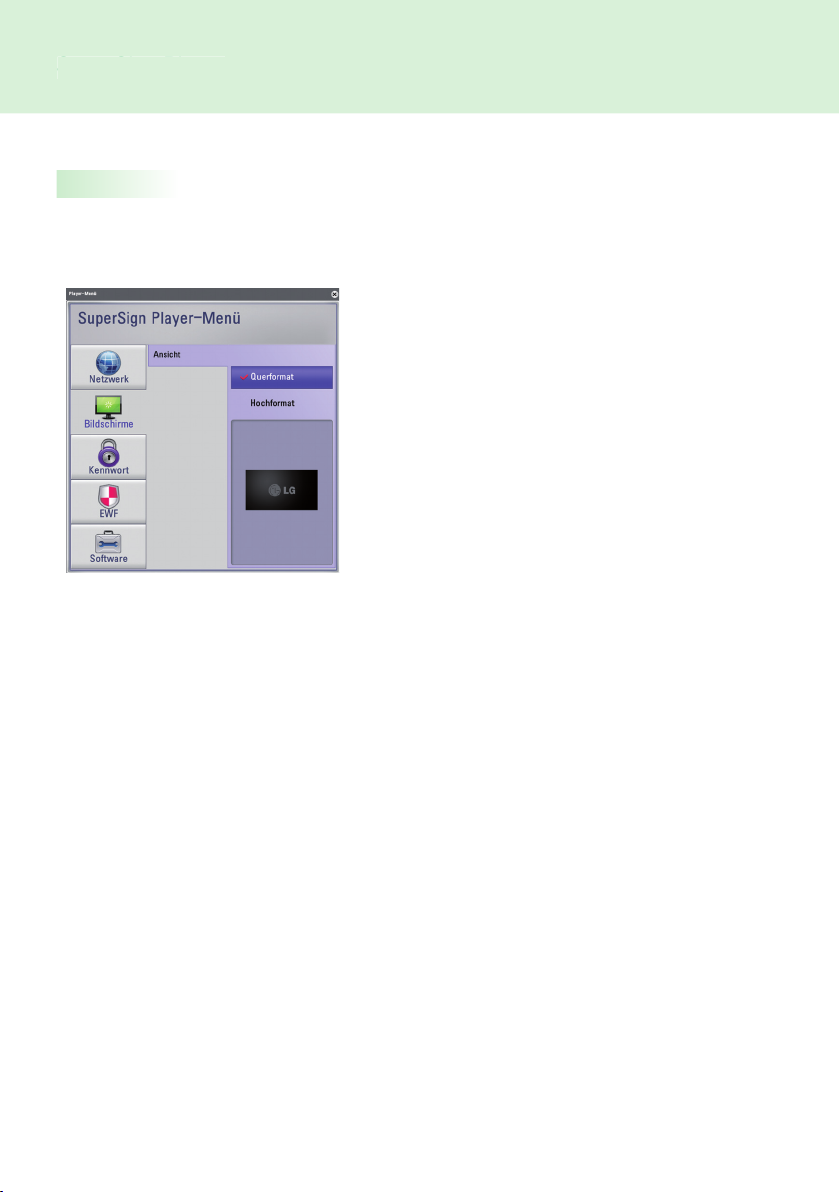
SuperSign Player
SuperSign Player
Bildschirmeinstellungen
Im Menü „Bildschirmeinstellungen“ können Sie die Bildschirmansicht auswählen. Diese ist standardmäßig
auf Querformat eingestellt.
● Wählen Sie Querformat, wenn Sie den Monitor waagerecht
positionieren.
● Wählen Sie Hochformat, wenn Sie den Monitor senkrecht
positionieren.
29

SuperSign Player
Kennwort
Im Kennwortmenü können Sie ein Kennwort für den Zugriff auf die SuperSign Player-Menüs einstellen.
Einstellungen
Sie können wählen, ob Sie beim Starten des SuperSign Player-Menüs ein Kennwort eingeben möchten.
● Wenn Sie Aktivieren auswählen, müssen Sie zum
Aufrufen des SuperSign Player-Menüs ein Kennwort
eingeben.
● Wenn Sie Deaktivieren auswählen, können Sie
das SuperSign Player-Menü ohne Eingabe eines
Kennworts aufrufen.
Ändern
Sie können das Kennwort für das SuperSign Player-Menü ändern. Das Kennwort muss aus vier Ziffern beste-
hen. Zum Starten des SuperSign Player-Menüs benötigen Sie dann das neue Kennwort.
Geben Sie ein neues Kennwort in das Menü Ändern
1
ein, und klicken Sie auf die Taste OK.
Das Menü bestätigen wird aktiviert.
Geben Sie im Menü bestätigen das gleiche Kennwort
erneut ein, das Sie im Menü Ändern verwendet haben.
2
Speichern Sie die Änderung durch Klicken auf die Taste
OK.
Es wird folgende Nachricht angezeigt: „Das Kennwort
3
wurde geändert.“
30

SuperSign Player
EWF
Im EWF-Menü können Sie auswählen, ob Sie die Funktion Enhanced Write Filter von Microsoft Windows XP
Embedded nutzen möchten.
● EWF schützt vor Viren, die das Dateisystem des Produkts
zerstören.
● Wenn EWF auf Aktivieren eingestellt ist, können Sie keine
Daten im Laufwerk C des NC1000/NC2000 hinzufügen, lö-
schen oder ändern.
● Wenn Sie ein neues Programm auf den NC1000/NC2000
laden möchten, stellen Sie EWF auf Deaktivieren.
● Mit der Auswahl Aktivieren kann das neue Programm nicht
installiert werden.
● Damit die EWF-Änderung wirksam wird, muss das System
neu gestartet werden.
Hinweis
● Weitere Informationen zu EWF finden Sie auf der Microsoft-Website.
● Einstellungen für das <SuperSign Player-Menü> wie Netzwerk- und Bildschirmeinstellungen und das
EWF-Kennwort werden nicht gelöscht, da sie nicht über die EWF-Funktionen gesteuert werden.
● Es dauert etwa fünf Sekunden, bis die Änderungen der IP- und EWF-Einstellungen übernommen werden.
Achtung
● Wenn EWF aktiviert ist, werden die Daten gelöscht, wenn Sie das Gerät neu starten, auch wenn Sie im
Laufwerk C gespeichert wurden. Wenn Sie Daten sichern möchten, speichern Sie diese im Laufwerk D.
31

SuperSign Player
Software initialisieren
Das Menü Software initialisieren ermöglicht die Initialisierung der Einstellungen des SuperSign Players.
Wenn Sie im Menü auf klicken, wird das abgebildete Alarmfenster angezeigt.
Durch Klicken auf Ja werden die Einstellungen des SuperSign Players auf den Stand zum Zeitpunkt des Kaufs
zurückgesetzt.
Achtung
● Die Netzwerkeinstellungen werden auch nach der Initialisierung der Software beibehalten.
32

SuperSign Player
Regions- und Sprachoptionen
Regions- und Sprachoptionen
Die Sprache kann über die <Regions- und Sprachoptionen> von Microsoft Windows XP Embedded, dem
Betriebssystem des NC1000/NC2000, geändert werden.
Sie können die Sprache wie folgt ändern:
1 Ändern Sie im SuperSign Player-Menü die EWF-Einstellung auf Deaktivieren.
2 Wählen Sie in Windows Start > Einstellungen > Systemsteuerung > Regions- und Sprachoptionen.
3 Wählen Sie die gewünschte Sprache wie in der Abbildung gezeigt aus.
4 Installieren Sie den SuperSign Player mit der neuen Spracheinstellung neu.
5 Ändern Sie im SuperSign Player-Menü die EWF-Einstellung auf Aktivieren.
6 Starten Sie das System neu.
Achtung
● Der SuperSign Manager und der SuperSign Player sollten auf dieselbe Sprache eingestellt sein.
33

SuperSign Player
Funktionen des SuperSign Players
Signage-Modus (Video-Wiedergabemodus)
Nach der Einrichtung wird SuperSign Player automatisch gestartet. Dann führt der SuperSign Player automatisch die Funktion geplante Aufnahme wiedergeben aus. Der Signage-Modus dient zur Wiedergabe
vorbereiteter Videos auf der Grundlage des zugewiesenen Zeitplans.
Der Signage-Modus-Bildschirm ist im Folgenden abgebildet.
Hinweis
● Bei einem Neustart des SuperSign Players wird automatisch der Anzeigeninhalt entsprechend den letzten über-
tragenen Aufnahmen wiedergegeben. Inhalte aus den Menüs Inhalte bearbeiten oder Verwaltung des
SuperSign Managers werden nicht automatisch wiedergegeben, auch nicht nach einem Neustart des SuperSign
Players. Genauere Angaben finden Sie unter SuperSign Manager-Zeitplan.
Achtung
● Die Wiedergabe kann verlangsamt sein, wenn mehr als zwei Full HD-Videos (H.264, MPEG-2, WMV) oder
andere Medientypen gleichzeitig wiedergegeben werden.
● Wenn Mitteilungen oder Texte durch mehr als zwei Videos überlappt werden, kann ein Blinken auftreten.
● PowerDVD SE ist im SuperSign Player inbegriffen. Wenn Sie PowerDVD vom SuperSign Player löschen, ist
die Video-Schnellwiedergabe nicht verfügbar.
● Wenn Sie bei Full HD-Bildern oder mehr als zwei Bildern Übergangseffekte verwenden, kann die Wiedergabe verlangsamt werden.
● Eine Änderung der Windows Standard-Zeitleiste wird nach einem Neustart des SuperSign Players übernommen.
34

SuperSign Player
Beschreibung der Taskleistensymbole
Wenn Sie im Signage-Modus während der Wiedergabe von Videos auf die ESC-Taste klicken, wird das Video
angehalten und auf den Desktop verschoben. Das SuperSign Player-Taskleistensymbol be ndet sich unten
rechts auf dem Desktop.
Das SuperSign Player-Taskleistensymbol zeigt den Konnektivitätsstatus des Servers wie abgebildet an.
SuperSign Player-Taskleistensymbol Beschreibung
Der SuperSign Player wird installiert.
Der SuperSign Player wird deinstalliert.
Der SuperSign Player ist mit dem Server verbunden, auf dem
der SuperSign Manager installiert ist.
Der SuperSign Player ist nicht mit dem Server verbunden, auf
dem der SuperSign Manager installiert ist.
35

SuperSign Player
Taskleistensymbolmenü
Rechtsklicken Sie auf das SuperSign Player-Taskleistensymbol unten rechts auf dem Desktop, um das Taskleistenmenü anzuzeigen.
Menü Beschreibung
Die vom SuperSign Manager übertragene Inhaltsliste
Export-Datei
öffnen
wird angezeigt. Sie können Inhalte für die Wiedergabe aus den Ordnern auswählen, in denen diese gespeichert sind.
Zeitplan aus-
führen
Zeitplan löschen
Einstellung Das SuperSign Player-Menü wird angezeigt.
Info zur Software
Schlieben SuperSign Player beenden
Sie können die Inhalte nach dem Zeitplan des SuperSign Players wiedergeben.
Löschen des im SuperSign Player gespeicherten
Zeitplans.
Programmdaten (wie die Version des SuperSign
Players) werden hier angezeigt.
Anzeige der SuperSign Player-Informationsübersicht
Wenn Sie den Mauszeiger über das SuperSign Player-Taskleistensymbol bewegen, wird etwa fünf Sekunden
lang die Programmübersicht angezeigt.
Informationsart Mitteilung Beschreibung
Informationen zur
Software
Informationen zur Ser-
ververbindung
SuperSign 1.0.1.1 Die Version des SuperSign Players.
Nicht verbunden
IP-Adresse
Nicht mit dem SuperSign Manager verbunden.
Mit dem SuperSign Manager verbunden
Die IP-Adresse des verbundenen/nicht verbundenen
SuperSign Managers
36
Zeitplandaten
Bereit Es sind keine geplanten Aufnahmen registriert.
Geplant Es sind einer oder mehrere Zeitpläne registriert.

SuperSign Manager
Informationen zum SuperSign Manager
Produktinformationen
Der SuperSign Manager ist ein umfassendes netzwerkbasiertes Verwaltungsprogramm zur Erstellung und
Verwaltung digitaler Medien und Verbreitung von Inhalten und unterstützt die Wiedergabe von Videos und die
Fernbedienung.
Inhalte bearbeiten
Sie können mit einer Vielzahl von Mediendateien Inhalte für den SuperSign Player erstellen. Er unterstützt
viele Mediendateien wie Video- und Audiodateien, Dokumente und Flash-Dateien und erleichtert die Erstellung von Inhalten durch die einfache Drag-and-Drop-Funktion.
Zeitplan-Verwaltung
Sie können Zeitpläne für Ihre Inhalte, die auf dem SuperSign Player wiedergegeben werden sollen, verwalten. Die Zeitpläne können nach Zeitraum oder Zeit geordnet werden.
Verwaltung der SuperSign Player
Sie können mehr als einen SuperSign Player in einem Netzwerk verwalten. Sie können die registrierten
SuperSign Player verwalten, indem Sie sie ein/ausschalten, mehrere Monitorverbindungen steuern und
Aktualisierungen vornehmen.
37

SuperSign Manager
Installation des SuperSign Managers
Der SuperSign Manager gehört zum Lieferumfang des NC1000/NC2000. Legen Sie die mitgelieferte CD in Ihren
PC ein, und installieren Sie den SuperSign Manager.
Systemanforderungen
SuperSign Manager Empfohlene Anforderungen an den PC
Bestandteile Anforderungen
CPU 2,5 GHz Core 2 Duo L2 Cache 2 MB oder höher
RAM 2 GB oder höher
Festplatte 250 GB oder höher
Netzwerk 100 Mbps oder höher
Betriebssystem Windows XP sp3 oder Windows 2003 Server
Grafikkartenspeicher 512 MB oder höher
SuperSign Manager Mindestanforderungen an den PC
Bestandteile Anforderungen
CPU 2,0 GHz L2 Cache 512 KB oder höher
RAM 1 GB oder höher
Festplatte 40 GB oder höher
Netzwerk 10 Mbps oder höher
Betriebssystem Windows XP sp2 oder höher
Grafikkartenspeicher 512 MB oder höher
Hinweis
● Der SuperSign Manager unterstützt nur Windows XP (32-Bit), Windows 2003 Server (32-Bit) und Windows
VISTA (32-Bit). Unter anderen Betriebssystemen als diesen läuft das Programm nicht.
38

SuperSign Manager
Installation des Programms
Wenn die zum Lieferumfang des NC1000/NC2000 gehörende CD in einen PC eingelegt wird, startet das
Programm automatisch wie abgebildet.
A
A
Installation der
SuperSign-Software
Hinweis
● Wenn die Autostart-Funktion nicht startet, öffnen Sie das Fenster manuell durch Doppelklicken auf die
Datei SupersignMgr_setup.exe im CD-ROM-Laufwerk im Verzeichnis \SuperSign\SuperSign_
Software\Anwendung\SuperSign_Manager\ auf der CD.
Die Installation wird durch Klicken auf SuperSign Manager
gestartet.
39

SuperSign Manager
Installation des SuperSign Managers
Wenn die zum Lieferumfang des NC1000 gehörende CD in einen PC eingelegt wird, startet das Programm
automatisch.
Befolgen Sie zur Installation des SuperSign Managers die folgenden Schritte.
Klicken Sie auf Ausführen im Popup-Fenster „Datei
1
herunterladen“.
Klicken Sie auf Ausführen im Warnungs-Popup-
2
Fenster.
40
Wählen Sie die Sprache und klicken Sie zum Fortfah-
3
ren auf OK.
Klicken Sie nach dem Lesen der Installationsanweisun-
4
gen zum Fortfahren auf Weiter.

SuperSign Manager
Ändern Sie wenn notwendig den Installationspfad
zum Verzeichnis, in dem Sie den SuperSign Manager
5
installieren möchten. Klicken Sie zum Fortfahren auf
Weiter.
Die Installation wird gestartet. Klicken Sie auf Details,
6
um genauere Informationen zum Installationsprozess
während der Installation anzuzeigen.
Während des Installationsprozesses startet die Adobe
AIR-Installationsdatei.
7
Klicken Sie zur Installation von Adobe AIR auf Zustimmen. Adobe AIR muss installiert werden, damit der Su-
perSign Manager richtig laufen kann.
Klicken Sie auf Fertigstellen, um die Installation von
8
Adobe AIR abzuschließen.
41

SuperSign Manager
Die Installation von Adobe Flash Player Active X wird
9
gestartet.
Klicken Sie nach Abschluss der Installation von Adobe
10
Flash Player Active X auf Schließen.
Klicken Sie nach Abschluss der Installation des Super-
11
Sign Managers auf Fertigstellen, um die Installation zu
beenden.
Hinweis
● Wenn Sie das Programm ohne Deinstallation neu installieren, können Sie Daten sichern oder das System
initialisieren.
● Im Betriebssystem Windows Vista müssen Sie sich dafür als Administrator anmelden. Andernfalls können
Sie das Programm nicht installieren.
42

SuperSign Manager
Deinstallation des Programms
Klicken Sie zur Deinstallation des Programms auf Start > Programme > SuperSign Manager > SuperSign
Manager entfernen.
Befolgen Sie zur Deinstallation des SuperSign Managers die folgenden Schritte.
Klicken Sie auf Entfernen, um die Deinstallation des
1
SuperSign Managers zu starten.
Klicken Sie auf Details, um genauere Informationen
2
zum Deinstallationsprozess anzuzeigen.
43

SuperSign Manager
Klicken Sie nach Abschluss der Deinstallation des Su-
3
perSign Managers auf Fertigstellen, um die Deinstallation zu beenden.
Hinweis
● Der SuperSign Manager kann auch über „Programme hinzufügen oder entfernen“ in der Systemsteuerung
deinstalliert werden.
1. Windows XP, Windows 2003 Server
Wählen Sie SuperSign Manager unter Start > Einstellungen > Systemsteuerung > Programme hinzufü-
gen oder entfernen und Klicken Sie auf Entfernen.
2. Windows VISTA
Wählen Sie SuperSign Manager unter Start > Einstellungen > Systemsteuerungen > Programme und
Funktionen > Programme ändern oder entfernen und Klicken Sie auf Entfernen.
Achtung
● Alle vom Benutzer erstellten Daten werden bei der Deinstallation des Programms gelöscht.
44

SuperSign Manager
Starten des SuperSign Managers
Starten des SuperSign Managers
Öffnen Sie das Programm durch Klicken auf Start > Programme > SuperSign Manager >
SuperSign Manager.
Anmelden
Beim Start des SuperSign Managers erscheint das abge-
1
bildete Anmeldefenster.
Erstellen Sie bei der ersten Ausführung des SuperSign
Managers eine Benutzerkennung und ein Kennwort.
Melden Sie sich durch klicken auf die Taste OK im Su-
2
perSign Manager an. Durch Klicken auf die Taste Abbrechen wird die Anmeldung abgebrochen, und das
Programm wird geschlossen.
Hinweis
● Wenn der SuperSign Manager zum ersten Mal gestartet wird, wird die Standard-Benutzerkennung auf
"Administrator" eingestellt, was sich später ändern lässt.
Achtung
● Merken Sie sich die neue Kennung und das neue Kennwort, die sie eingerichtet haben, denn diese werden für
die nächste Anmeldung benötigt.
● Wenn das Kennwort verloren geht, kann es nicht wiederhergestellt werden. In diesem Fall muss das
Administratorkonto initialisiert werden.
● Geben Sie hierzu "1234567890init" ins Kennwortfeld ein.
● Kennung und Kennwort können je bis zu 20 Zeichen lang sein.
45

SuperSign Manager
Auswahl der Player
Nach der Anmeldung sucht der SuperSign Mana-
1
ger automatisch nach SuperSign Players im selben
Netzwerk.
Nach der Suche werden die verfügbaren SuperSign
2
Player aufgelistet.
Wählen Sie einen SuperSign Player für die Verbin-
3
dung und klicken Sie dann auf die Tasten „OK“ oder
„Bildschirmeinstellungen“.
● Suchen
Hier können Sie die Suche nach angeschlossenen SuperSign
Playern wiederholen.
● Bildschirmeinstellungen
Hier können Sie die gewünschte Aufl ösung einstellen.
● OK
Die Taste OK öffnet ein Fenster, in dem Sie Vorlagen und Lay-
outs auswählen können.
● Abbrechen
Die Auswahl des SuperSign Players abbrechen.
● Beim nächsten Start nicht anzeigen.
Das Fenster <Bitte einen Player auswählen> erscheint nicht
wieder.
Hinweis
● Die Playersuche kann je nach Anzahl der Player unterschiedlich lange dauern.
46

SuperSign Manager
Einrichten des Bildschirms
Auf dem Bildschirm können Sie Fotos, Videos und Texte importieren und bearbeiten.
Klicken Sie auf Bildschirmeinstellungen im Fenster <Bitte einen Player eingeben>, um sie anzuzei-
1
gen.
Im Fenster <Bildschirmeinstellungen> können Sie die gewünschte Auflösung auswählen. Wählen Sie
2
die Auflösung aus und klicken Sie auf die Taste OK.
Hinweis
● Durch Klicken auf die Taste OK im Bildschirm <Bitte einen Player auswählen> werden die
<Bildschirmeinstellungen> übersprungen und Sie können direkt mit dem Bildschirm <Bitte eine Vorlage
oder ein Layout wählen> fortfahren.
● SuperSign unterstützt Monitorauflösungen von 1920 x 1080, 1360 x 768, 1080 x 1920 und 768 x 1360.
47

SuperSign Manager
Auswahl von Vorlagen oder Layouts
Der SuperSign Manager bietet beliebte Layouts oder Vorlagen für die schnelle und einfache Erstellung von
Inhalten.
Durch Klicken auf die Taste OK im Fenster <Bitte einen Player auswählen>oder im Fenster
1
<Bildschirmeinstellungen> wird der Bildschirm <Bitte eine Vorlage oder ein Layout wählen> angezeigt.
2 Wählen Sie eine Vorlage oder ein Layout aus und klicken Sie auf die Taste OK.
Hinweis
● SuperSign bietet Vorlagen und Layouts für Auflösungen von 1920 x 1080, 1360 x 768, 1080 x 1920 oder
768 x 1360.
48

SuperSign Manager
Übersicht SuperSign Manager
A
C
Inhalt Element Beschreibung
A
Dateimenü Die wichtigsten Funktionen des SuperSign Managers sind hier aufgeführt.
B
C
D
Startmenü
Arbeitsplatz
Ausblenden-
Taste
Hier werden die Bearbeitung von Inhalten, die Einstellung von Zeitplänen für
die Wiedergabe von Inhalten und die Systemverwaltung über Registerkartenmenüs ausgeführt
Hier erfolgen die Bearbeitung von Inhalten, die Einstellung der Wiedergabezeitpläne und die Verwaltung der Player.
Durch Klicken der Ausblenden-Taste wird das unbenutzte Fenster ein- oder
ausgeblendet.
B
D
49

SuperSign Manager
Inhalte bearbeiten
Der SuperSign Manager bietet auch einen Inhaltseditor.
Mit diesem Inhaltseditor können Sie Inhalte erstellen und im SuperSign Player wiedergeben.
Übersicht
Die Funktion zur Bearbeitung von Inhalten sowie verschiedenen anderen Funktionen finden
Sie unter Inhalte bearbeiten im Startmenü.
A
B
C
Inhalt Element Beschreibung
A
B
C
D
E
Dateimenü
Startmenü
Medien-
fenster
Schnell-
menü
Zeitleiste
Die wichtigsten Funktionen des SuperSign Managers sind hier aufgeführt.
Hier werden die Bearbeitung von Inhalten, die Einstellung von Zeitplänen für die
Wiedergabe von Inhalten und die Systemverwaltung über Registerkartenmenüs
ausgeführt.
Hier können Sie in den Vorlagen und in der Medienbibliothek registrierte Elemente
anzeigen. Die registrierten Daten des SuperSign Players werden hier angezeigt.
Beliebte Bearbeitungsfunktionen werden zur Schnellsuche angezeigt.
Eine intuitive Zeitleiste ermöglicht die Bearbeitung von Zeit und Reihenfolge nach
Zone.
In der Zeitleiste kann die Dauer der einzelnen Medieninhalte eingestellt werden, so
dass die einzelnen Medien zur gewünschten Zeit wiedergegeben werden können.
Startzeit, Dauer und Endzeit der Zone können eingestellt werden.
H
G
F
E
D
50
G
F
H
Bildschirm
Tool-
Fenster
Eigen-
schaften
Auf dem Bildschirm können Sie Fotos, Videos und Texte importieren und bearbeiten.
Sie können die Bildschirmzone unterteilen und jedem Abschnitt ein anderes Layout
zuordnen. Durch Überlappung mehrerer Bilder in den unterteilten Abschnitten in verschiedenen Zeitachsen können Sie mehrere Bildebenen erstellen.
Sie können die Eigenschaften der ausgewählten Zone oder des ausgewählten Mediums ändern. Hiermit können die Hintergrundfarbe oder die Bildeigenschaften geändert werden.
Hier werden die Eigenschaften der ausgewählten Zone oder des ausgewählten Mediums angezeigt. Es werden Informationen über den angeschlossenen SuperSign
Player und die Aufl ösung der Zone angezeigt.

SuperSign Manager
Überprüfung von Details
A
Inhalt Beschreibung
A
Dateiname und Aufl ösung des Bildschirms.
B
Tasten zur Erstellung von Zonen und Textfeldern.
Erstellen Sie eine Zone auf dem Bildschirm. Klicken Sie zur Erstellung einer
Zone auf die Taste Zone und dann auf den Bildschirm.
Erstellen Sie ein Textfeld auf dem Bildschirm. Klicken Sie zur Erstellung einer
Zone auf die Taste Text und dann auf den Bildschirm.
C
Rollbalken zum Vergrößern und Verkleinern des Bildschirms.
Die Bildschirmgröße wird durch Bewegung des Balkens oder Eingabe einer Zahl geregelt. Die
Einheit für die Anpassung der Bildschirmgröße ist 10.
B
C
D
Hinweis
● Was ist eine Zone?
Eine SuperSign Manager-Zone ist ein Bereich auf dem Bildschirm, in dem Medien oder Ebenen abgelegt wer-
den, während der Inhalt bearbeitet wird. Sie können eine Zone erstellen, indem Sie verschiedene
Medienelemente kombinieren und durch die Einbindung einer weiteren Zone oder weiterer Zonen eine
Anzeige erstellen (In einer Zone kann nur ein Medientyp verwendet werden). Die Zone kann Fotos,
Dokumente, Webseiten, Videos, Flash-Dateien, Musik und mehr enthalten. Da jede Zone einen eigenen,
getrennten Bereich darstellt, hat sie auch ihre eigenen Eigenschaften und kann problemlos einzeln gelöscht
oder eingefügt werden. So lassen sich ganz einfach mit der Drag-and-Drop-Methode auf dem Bildschirm
Anzeigeninhalte erstellen.
51

SuperSign Manager
Nummer Beschreibung
Schnellmenü für beliebte Bearbeitungsfunktionen.
D
Es gibt eine Vorschaufunktion für die Inhalte vor der Wiedergabe im SuperSign Player. Diese ermöglicht eine Vorschau der bearbeiteten Inhalte
innerhalb des Bildschirms vor dem Export in den SuperSign Player.
Die Inhalte können auf jeden SuperSign Player übertragen werden, der
sich im selben Netzwerk wie der SuperSign Manager be ndet.
Anhalten der aktuellen Wiedergabe auf dem Player.
Achtung
● Stellen Sie vor der Vorschau der Office-Dateien sicher, dass das Office-Programm geschlossen ist.
● Office- oder Web-Dateien werden möglicherweise nicht in der Reihenfolge der Bearbeitung
(Z-Ordnung) angezeigt.
● Zur Wiederholung von SWF-Dateien müssen diese auf wiederholte Wiedergabe eingestellt werden.
Hinweis
● Dateinamen können aus Buchstaben, Zahlen und Sonderzeichen wie @, #, $, %, [, ] und { ,} bestehen.
52

SuperSign Manager
Ändern von Layouts
Die Layouts können Ihren Bedürfnissen angepasst werden.
1 Klicken Sie auf Vorlage > Layout links im SuperSign Manager-Bildschirm.
2 Die in der Medienbibliothek registrierten Layouts werden angezeigt.
3 Doppelklicken Sie auf ein neues Layout.
4 Es wird auf dem Bildschirm angezeigt.
Achtung
● Beim Ändern des Layouts gehen die bearbeiteten Inhalte verloren. Speichern Sie diese vor dem Ändern
des Layouts.
53

SuperSign Manager
Ändern von Vorlagen
Wie die Layouts können auch die Vorlagen an Ihre Bedürfnisse angepasst werden.
1 Klicken Sie auf Vorlage links im SuperSign Manager-Bildschirm.
Die in der Medienbibliothek unter den verschiedenen Kategorien registrierten Vorlagen werden ange-
2
zeigt. Zu den Kategorien gehören Bar/Restaurant, Einkaufszentrum und Öffentliche Einrichtungen.
Doppelklicken Sie auf eine neue Vorlage. In diesem Beispiel wird die Änderung einer vorhandenen
3
Vorlage in eine Einkaufszentren-Vorlage beschrieben. (Doppelklicken Sie auf Shopping.)
4 Die ausgewählte Vorlage wird auf dem Bildschirm angezeigt.
Achtung
● Beim Ändern der Vorlage gehen die bearbeiteten Inhalte verloren. Speichern Sie diese vor dem Ändern der
Vorlage.
54

SuperSign Manager
Verwendung der Bibliothek
Die Medienbibliothek dient zum Eintragen der zur Erstellung von Medieninhalten benötigten Mediendateien und
zur Nutzung von Diensten wie Websites, RSS und Widget.
Klicken Sie zum Registrieren von Mediendateien in der Bibliothek auf die Registerkarte Bibliothek im
Medienfenster links im SuperSign Manager-Bildschirm.
Hinweis
● Ein Video-Miniaturbild wird zufällig aus der Mitte der Datei ausgewählt.
● Wenn ein Video nicht hochgeladen werden kann, überprüfen Sie die erforderlichen Codecs aus der
Installation des Codec-Packages im Anhang.
55

SuperSign Manager
Die Bibliothek ist wie abgebildet in Medien und Dienste unterteilt.
Hinzufügen von Mediendateien
Über die Registerkarte „Medien“ können Fotos, Videos, Flash-Dateien, Musik, PDF-Dateien und MS OfficeDateien hinzugefügt werden.
Klicken Sie auf in der Registerkarte „Medien“, um Medien hinzuzufügen.
Nach der Auswahl der Datei aus dem Fenster Dateiauswahl und dem Klicken der Taste Öffnen wird die
Mediendatei wie abgebildet in der Bibliothek registriert.
Auf die gleiche Weise können nicht nur Fotos, sondern auch Videos, Flash-Dateien, Musik und PDF-/MS
Office-Dateien registriert werden.
Achtung
● Beachten Sie, dass eine Datei, die aus dem AutoUpload-Ordner gelöscht wird, auch aus der Bibliothek
entfernt wird.
Hinweis
● Registrierte Mediendateien werden automatisch im AutoUpload-Ordner im SuperSign Manager gespeichert.
Beispielsweise unter C:\Programme\SupersignMgr\AutoUpload
● Registrierte Mediendateien werden beim Start des SuperSign Managers automatisch in die Bibliothek geladen.
● Klicken Sie zum Ändern des Bibliothek-Ordners im Dateimenü auf Optionen > Inhalte bearbeiten und wählen
Sie das Feld "Informationen zum Ordner der lokalen Medienbibliothek" aus.
● Durch Einstellung des Synchronisierung (Autom. Upload) im Dateimenü unter Optionen > Inhalte bearbeiten,
werden die Mediendateien in Ihrer Bibliothek zu jedem gewünschten Zeitpunkt automatisch hochgeladen. Klicken
Sie zum Starten des automatischen Uploads auf die Taste Sychr. starten.
56

SuperSign Manager
Hinzufügen von Diensten
Mit dem SuperSign Manager können Online-Inhalte wie Websites, RSS-Feeds und Widgets mit Zeit und
Datum hinzugefügt werden.
Klicken Sie auf Bibliothek > Dienst im Medienfenster, um das Menü zum Hinzufügen von Inhalten wie
abgebildet zu starten.
Hinweis
● Dienste können nicht zusammen mit Mediendateien in der Bibliothek gespeichert werden.
● Genauere Angaben zum Hinzufügen von Inhalten finden Sie im Abschnitt Erstellen von Inhalten in diesem Dokument.
57

SuperSign Manager
Erstellung von Inhalten
Befolgen Sie zur Erstellung von Inhalten diese Schritte:
Vorlage oder Layout auswählen
Wählen Sie ein Layout oder eine Vorlage für die Anzeige verschiedener Medien auf dem Bildschirm
1
aus. Im Beispiel ist das Layout eingestellt auf None. Genauere Angaben zum Ändern von Layouts finden Sie in den Abschnitten Ändern von Layouts oder Ändern von Vorlagen dieses Dokuments.
Datei Bearbeiten Anzeigen Option Einstellung Hilfe
Zeitplan Verwaltung
Medien in der Bibliothek registrieren
Um eine Mediendatei verwenden zu können, müssen Sie diese zuerst in der Bibliothek registrieren.
2
Registrieren Sie eine Mediendatei gemäß der Beschreibung im Abschnitt Verwendung der Bibliothek
dieses Dokuments.
58

SuperSign Manager
Medien anzeigen
3
In der Bibliothek registrierte Medien wie Fotos, Videos, Musik, PDF- und MS Office-Dateien können
ausgestellt werden.
Es gibt zwei Möglichkeiten, Medien auf dem Bildschirm anzuzeigen.
Medien zur Zone hinzufügen
Klicken Sie auf die Taste Zone oben rechts im
1
Bildschirm. Lassen Sie die Taste Zone aktiviert.
Bewegen Sie den Mauszeiger auf die gewünschte
2
Position auf dem Bildschirm und klicken Sie darauf.
Die Zone wird wie abgebildet erstellt.
Bewegen Sie eine in der Bibliothek registrierte
3
Mediendatei per Drag-and-Drop.
4
Die Mediendatei wird der Zone hinzugefügt.
59

SuperSign Manager
Einfügen von Medien
Mediendateien können direkt angezeigt werden.
1
Datei Bearbeiten Anzeigen Option Einstellung Hilfe
Inhalte bearbeiten Zeitplan
Verwaltung
2
Bewegen Sie hierzu eine registrierte Mediendatei über
Drag-and-Drop.
Die Datei wird wie abgebildet auf dem Bildschirm angezeigt. Sie können sehen, dass automatisch eine neue
Zone erstellt wird. Die Größe und Position der neuen
Zone ist frei einstellbar.
60

SuperSign Manager
Anzeige von Diensten
4
Mit dem SuperSign Manager können Online-Inhalte wie Websites, RSS-Feeds und Widgets mit Zeit
und Datum hinzugefügt werden.
Klicken Sie zum Hinzufügen von Diensten auf Bibliothek > Dienst im Medienfenster.
Hinzufügen von Websites
Geben Sie zum Hinzufügen einer Website die URL ein, die
1
Sie hinzufügen möchten und klicken Sie dann auf die
Taste Hinzufügen.
Die Website-Zone wird dem Bildschirm hinzugefügt.
Verschieben Sie die neue Website-Zone an die gewünsch-
2
te Position. Klicken Sie auf die Vorschau-Taste in den
Schnellmenüs. Die hinzugefügte Seite wird wie abgebildet
angezeigt.
61

SuperSign Manager
Hinzufügen von RSS-Feeds
Geben Sie zum Hinzufügen eines RSS-Feeds die URL
1
ein, die hinzugefügt werden soll und klicken Sie auf die
Taste Hinzufügen.
Die RSS-Feed-Zone wird dem Bildschirm hinzugefügt.
Hinweis
● Die Dienst- und Text-Zonen können jeweils nur ein Element enthalten.
● RSS steht für Really Simple Syndication (wirklich einfache Syndikatsbildung) und ist ein festgelegtes Format
zur Veröffentlichung häufig aktualisierter Arbeiten. Mit einer RSS-Reader-Software können Benutzer stetig
aktualisierte Inhalte von ihren Lieblings-Websites im RSS-kompatiblen Format abbonieren.
62
Positio nie ren Sie di e RSS-Fee d-Zone an der
2
gewünschten Stelle auf dem Bildschirm. Klicken Sie
auf die Vorschau-Taste in den Schnellmenüs, um
den Bildschirm mit den hinzugefügten RSS-Feeds
anzuzeigen.

SuperSign Manager
Hinzufügen von Widgets
Geben Sie zum Hinzufügen von Widgets einen Widget-
1
Code ein und klicken Sie auf die Taste Hinzufügen.
Die Widget-Zone wird dem Bildschirm hinzugefügt.
Hinweis
● Widgets sind kleine Symbole, die mit häufig genutzten Diensten verlinkt sind, die Benutzer ohne das
Öffnen eines Webbrowsers ausführend können.
Positionieren Sie die Widgetzone an der gewünschten
2
Stelle auf dem Bildschirm. Klicken Sie auf die Vorschau-
Taste in den Schnellmenüs, um den Bildschirm mit den
hinzugefügten Widgets anzuzeigen.
63

SuperSign Manager
Daten hinzufügen
Klicken Sie zum Hinzufügen von Daten
1
auf Datum hinzufügen in der Datum/
Uhrzeit.
Die Datumszone wird hinzugefügt.
64
Verschieben Sie die neue Datumszone an die
2
gewü nscht e Position. Klicken Sie auf die
Vorschau-Taste in den Schnellmenüs, um den
Bildschirm mit den hinzugefügten Zeitdaten
anzuzeigen.

SuperSign Manager
Hinzufügen von Uhrzeiten
Klicken Sie zum Hinzufügen von Uhrzeiten
1
auf Uhrzeit hinzufügen in der Datum/
Uhrzeit.
Eine Zeitzone wird hinzugefügt.
Verschieben Sie die neue Zeitzone an die
2
gewü nscht e Position. Klicken Sie auf die
Vorschau-Taste in den Schnellmenüs, um den
Bildschirm mit den hinzugefügten Zeitdaten
anzuzeigen.
65

SuperSign Manager
Kopieren von Zonen
Eine Zone auf dem Bildschirm kann kopiert und an anderen Stellen eingefügt werden.
1
Wählen Sie hierzu zuerst die Zone aus, die Sie kopieren möchten.
2
Klicken Sie auf Bearbeiten > Kopieren im Dateimenü oder drücken Sie Ctrl + C, um die ausgewählte
Zone zu kopieren.
Klicken Sie auf Bearbeiten > Einfügen im Dateimenü oder drücken Sie Ctrl + V, um die ausgewählte
3
Zone auf dem Bildschirm hinzuzufügen.
Hinweis
● Beim Kopieren einer Zone werden auch deren Eigenschaften sowie die Medien darin kopiert.
66

SuperSign Manager
Einstellung der Zeitleiste
In der Zeitleiste kann die Dauer der einzelnen Medieninhalte eingestellt werden, so dass die einzelnen Medien
zur gewünschten Zeit wiedergegeben werden können. In der Zeitleiste können Startzeit, Dauer und Endzeit der
Inhalte in der Zone eingestellt werden. Es kann eine bis zu 12 Stunden lange Wiedergabe von Inhalten eingestellt werden.
Übersicht Einstellung der Zeitleiste
Die Farbe des Begrenzungsrahmens und der Dateiname der Zone können auf dem
Bildschirm ein- oder ausgeblendet werden.
(Ein: , Aus: )
Einstellen der grundlegenden Zeiteinheit der Zeitleiste. Zur Auswahl stehen die
Zeiteinheiten 1 Minute, 10 Minuten oder 30 Minuten.
Doppelklicken Sie auf den Namen der Zone, um diesen zu ändern. Um die Farbe des
Begrenzungsrahmens zu ändern, klicken Sie auf das Rechteck vor der Zone.
Die Wiederholfunktion kann aktiviert oder deaktiviert werden. Wenn die Funktion aktiviert
ist, wird die Wiedergabe der ausgewählten Zone bis zur festgelegten Endzeit wiederholt.
(Ein: , Aus: )
Die Zone sperren. Gesperrte Zonen können nicht ausgewählt oder bearbeitet werden.
(Ein: , Aus: )
Die ausgewählte Zone Löschen. Wählen Sie hierzu die Zone aus, die entfernt werden soll,
und klicken Sie auf oder ziehen Sie die Zone auf das Symbol . Auf die gleiche
Weise können Sie auch Medien innerhalb der Zone löschen.
Anzeige der Gesamtdauer der Inhalte. Diese zeigt gibt die maximale Dauer der Zonen an.
Ändern der Bildschirmhintergrundfarbe oder des Hintergrundbildes. Um die Hintergrundfarbe
des Bildschirms zu ändern, klicken Sie auf das Rechteck vor dem Bildschirmnamen.
Um das Hintergrundbild zu ändern, ziehen Sie ein Foto aus der Bibliothek per Drag-an-Drop
in die Zeitleiste des Bildschirms. Es kann nur ein Hintergrundbild zur Zeit verwendet werden.
67

SuperSign Manager
Hinzufügen von Medien zur Zeitleiste
Ziehen Sie zum Hinzufügen von Medien zur Zeitleiste
eine Datei auf die Zeitleiste der Zone, zu der sie hinzugefügt werden soll.
Kopieren von Medien in die Zeitleiste
1
Wählen Sie eine Mediendatei aus der Zeitleiste.
Drücken Sie nach der Auswahl die
2
Tastenkombination Ctrl + C.
3
Drücken Sie zum Hinzufügen der Datei Ctrl + V.
Hinweis
● Text oder Dienste wie RSS, Websites und Widgets können nicht kopiert werden.
68

SuperSign Manager
Verteilung fertiggestellter Inhalte
Inhalte können vom SuperSign Manager an den SuperSign Player gesendet werden, um dort wiedergegeben zu
werden.
Es gibt drei Möglichkeiten zur Verteilung der Inhalte:
Sofortige Verteilung
Sie können erstellte Inhalte sofort an einen SuperSign Player senden und dort wiedergeben.
Wählen Sie einen Player im Medienfenster aus. Die aktuell
1
angeschlossenen SuperSign Player werden aufgeführt.
Wählen Sie den SuperSign Player aus, auf den die Inhalte
2
übertragen werden sollen.
Klicken Sie auf An Player senden in den Schnellmenüs. Das
Fenster <SuperSign > An Player senden> wird angezeigt.
3
Wenn kein Player angeschlossen ist, wird das Fenster <Bitte
ei ne Gruppe o der e inen Play er auswäh len.> für die
Playersuche angezeigt.
Geben Sie die Dauer im Fenster <SuperSign > An Player sen-
4
den> ein und klicken Sie auf die Taste OK.
● Fortlaufend Wiederholen: Die Wiedergabe läuft so lange, bis ein
neuer Zeitplan hinzugefügt wird.
● Dauer: Die Wiedergabe läuft bis zum Ende der Dauer.
Sobald die Inhalte an den SuperSign Player gesendet wurden, werden Sie auf dem mit dem SuperSign
5
Player verbundenen Bildschirm wiedergegeben.
Hinweis
● Bei der Übertragung von Inhalten über An Player senden werden die vorher gesendeten Zeitpläne über-
schrieben.
● Mit An Player senden werden die Inhalte an Playergruppen und nicht an einzelne Player gesendet.
● Wenn die Nachricht „Der Speicher ist voll.“ angezeigt wird, überprüfen Sie den verfügbaren Speicherplatz
im Verwaltungs-Menü des SuperSign Managers.
69

SuperSign Manager
Geplante Verteilung
Sie können Inhalte zu einem geplanten Zeitpunkt an den SuperSign Player senden. Sie Inhalte werden dann
zur gewünschten Zeit gesendet und wiedergegeben. Genauere Angaben zur geplanten Verteilung finden Sie
im Abschnitt Zeitplan dieses Dokuments.
Inhalte exportieren
Die Inhalte können in einem Format gespeichert werden, das mit dem SuperSign Player wiedergegeben werden
kann. Die gespeicherten Inhalte können über eine externe Festplatte verschoben und auf dem SuperSign Player
wiedergegeben werden.
Die Schritte zum Exportieren von Inhalten werden im Folgenden beschrieben:
1 Stellen Sie die Inhalte fertig und klicken Sie auf Inhalte exportieren.
2 Geben Sie den Ordner an, in dem die Inhalte gespeichert werden sollen.
Klicken Sie auf Inhalte exportieren, um einen neuen Ordner zum Speichern der Inhalte zu erstellen.
● Die Medien- und Informationsdateien der Inhalte werden in diesem Ordner gespeichert.
3
● Verwenden Sie für die Wiedergabe der Datei, die über Inhalte exportieren gesendet wurde, ein USBSpeichergerät.
● Inhalte exportieren kann automatisch oder manuell im SuperSign Player ausgeführt werden.
Achtung
● Inhalte exportieren ist für Bilder aus den Vorlagen nicht verfügbar.
Hinweis
● Inhalte, die über Inhalte exportieren auf einem USB-Speichergerät gespeichert werden, können wie
folgt automatisch vom SuperSign Player wiedergegeben werden, je nachdem, wie die Inhalte gespeichert
wurden.
1. Erstellen Sie einen Ordner mit dem Namen AutoPlay auf dem USB-Gerät.
2. Kopieren Sie die cts- und Mediendateien, die mit der Inhalte exportieren-Funktion erstellt wurden, in
diesen „AutoPlay“-Ordner.
3. Bein Einstecken des USB-Geräts in den USB-Anschluss des NC1000/NC2000 werden die Inhalte automatisch wiedergegeben.
4. Beim Entfernen des USB-Geräts vom Anschluss wird die Wiedergabe beendet.
70

SuperSign Manager
Inhaltseigenschaften/Tools
Im SuperSign Manager können die Eigenschaften der ausgewählten Inhalte überprüft und geändert werden.
Bei Auswahl einer Bildschirmzone werden deren Eigenschaften oben rechts im Eigenschaftenfenster angezeigt.
Auch Uhrzeit, Bildgröße, Wiederholung und Lautstärke der Zone können im Tool-Fenster unter dem
Eigenschaftenfenster eingestellt werden.
71

SuperSign Manager
Inhaltseigenschaften/Tools
Mediendatei
Informationen über die
angeschlossenen Player
und Gruppen.
Hintergrundaufl ösung
Hintergrundanpassung
Nur Bilder aus der Medienbibliothek können als Hintergrund verwendet werden.
<Hintergrund> <Zone>
Informationen über die
angeschlossenen Player
und Gruppen.
Informationen zum
ausgewählten Bild.
Informationen über die
angeschlossenen Player
und Gruppen.
Zoneninformationen
Zonenanpassung
Änderung der Zonenreihenfolge
(in den Vordergrund, nach
vorn, nach hinten, in den
Hintergrund)
Wiederholen-Einstellung
innerhalb des Bildschirms
Informationen über die
angeschlossenen Player und
Gruppen.
Informationen zum
ausgewählten Video.
72
<Foto >
Einstellung einer Wiedergabedauer für das
ausgewählte Bild.
Zonenformat an Original
anpassen
An Zone anpassen, Bildformat beibehalten
An Zone anpassen,
Vollbild
Hinzufügen von Effekten
zum Bild.
Einstellung der Wiedergabedauer.
Zonenformat an Original
anpassen
An Zone anpassen, Bildformat
beibehalten
An Zone anpassen, Vollbild
Angabe, ob die Wiedergabe
des ausgewählten Videos
während der eingestellten Wiedergabedauer wiederholt wird.
Lautstärkeregelung
<Video>

SuperSign Manager
Informationen über die
angeschlossenen Player
und Gruppen.
Informationen zur ausgewählten Audiodatei.
Einstellung der
Wiedergabedauer für
Audiodateien.
Angabe, ob die Wiedergabe
der Audiodatei wiederholt
wird.
Lautstärkeregelung
<Musik> <Flash>
Informationen über die
angeschlossenen Player
und Gruppen.
Informationen zum ausgewählten Dokument.
Informationen über die
angeschlossenen Player
und Gruppen.
Informationen zur ausgewählten Flash-Datei.
Einstellung der Wiedergabedauer für Flash-Dateien.
Angabe, ob die Wiedergabe der Flash-Datei
wiederholt wird.
<PDF/Of ce>
Einstellung der Wiedergabedauer für
PDF-Dokumente.
73

SuperSign Manager
Dienste
Informationen über die
angeschlossenen Player
und Gruppen.
Website, die verlinkt
werden soll.
Einstellung der Wiedergabedauer für die ausgewählte Website.
Änderung der Website,
die verlinkt werden soll.
Informationen über die
angeschlossenen Player
und Gruppen.
Einstellung der Wiedergabedauer für Text.
Einstellung des Textformats
auf den ausgewählten Stil.
Einstellung der Richtung
und Geschwindigkeit von
Lauftexten.
74
<Website>
<RSS>
<Text>
Informationen über die angeschlossenen
Player und Gruppen.
RSS-(Really Simple Syndication)-Feeds,
die verlinkt werden sollen.
Einstellung der Wiedergabedauer für den
ausgewählten RSS-Feed.
Einstellung des Textformats auf den
ausgewählten Stil.
Einstellung der Richtung und Geschwindigkeit von
Lauftexten.
Änderung des RSS-Feeds, der verlinkt werden soll.
Einstellung von Leerzeichen zwischen RSS-Titeln.
Einstellung des Aktualisierungsintervalls.

SuperSign Manager
<Datum>
Informationen über die
angeschlossenen Player
und Gruppen.
Einstellung der Wiedergabedauer des Datums.
Einstellung des Textformats
auf den ausgewählten Stil.
Datumsformat
<Zeit>
Informationen über die angeschlossenen Player und Gruppen.
Informationen zum verbundenen Widget
Informationen über die
angeschlossenen Player
und Gruppen.
Einstellung der Wiedergabedauer der Uhrzeit.
Einstellung des Textformats
auf den ausgewählten Stil.
Uhrzeitformat
<Widget>
Einstellung der Wiedergabedauer des Widgets.
Änderung der URL eines Widgets, das
verbunden werden soll.
75

SuperSign Manager
Geplante Aufnahmen
Ein Zeitplan gibt die Wiedergabezeiten für Inhalte im SuperSign Player an.
Zeitpläne können tageweise, wochenweise oder wiederholend eingestellt werden.
Übersicht
Inhalt Beschreibung
A
B
C
D
E
A D
B C
Anzeige von Informationen über den an SuperSign Manager angeschlossenen Player. Aufl istung
der Inhalte und Mediendateien, die im Inhaltseditor erstellt wurden.
Anzeigezeiten werden im Takt von 10 Minuten, 30 Minuten oder eine Stunde eingestellt.
Zuweisung von Inhalten und Mediendateien zu den gewünschten Zeiten. Zeitpunkte in der Vergangenheit können nicht eingestellt werden. Der Zeitplan muss innerhalb von 180 Tagen ab dem
aktuellen Datum liegen.
Zeitpläne werden in drei verschiedenen Modi angezeigt.
Anzeige des Tages-Zeitplans (24 Stunden).
●
Heute
● Tag
● Woche
Anzeige der Eigenschaften des Zeitplans.
Klicken Sie zur Anzeige des aktuellen Tages auf die Taste Heute im Tages-Modus.
Klicken Sie zur Anzeige der aktuellen Woche auf die Taste Heute im Wochen-Modus.
Anzeige des Tages-Zeitplans (24 Stunden).
Klicken Sie zur Anzeige des aktuellen Tages auf die Taste Heute im Tages-Modus.
Klicken Sie zur Anzeige der aktuellen Woche auf die Taste Wöche im Tages-Modus.
Anzeige des Wochen-Zeitplans (7 Tage).
Klicken Sie zur Anzeige der aktuellen Woche auf die Taste Heute im Wochen-Modus.
Klicken Sie zur Anzeige des ausgewählten Datums auf die Taste Tag im WochenModus. Wenn kein Datum ausgewählt ist, wird der erste Tag der ausgewählten Woche
angezeigt.
E
76

SuperSign Manager
Eigenschaften- und Tool-Fenster
A
B
C
D
E
A
B
C
D
E
Name, Typ und Aufl ösung des ausgewählten Players.
Vorschau der ausgewählten Inhalte.
Eigenschaften der Inhalte oder Mediendateien, für die Zeitpläne aufgestellt sind.
Direkte Eingabe der Dauer für die Anzeige der Inhalte.
Einstellung einer Wiederholung.
Zur Einstellung von Wiederholungen:
1 Geben Sie die Endzeit für die Wiederholung ein.
Stellen Sie die geplanten Tage für die Wiederho-
2
lung bis zum Enddatum ein.
Markieren Sie das Feld Täglich, um die Wiederga-
3
be täglich zu wiederholen.
Klicken Sie auf die Taste OK, um den Zeitplan mit
4
dieser Änderung zu aktualisieren.
77

SuperSign Manager
Einstellung von Zeitplänen
Befolgen Sie zur Erstellung eines Zeitplans die folgenden Schritte:
Klicken Sie im Medienfenster auf das Player-Menü
1
und wählen Sie den SuperSign Player, auf dem die
Zeitpläne geändert werden sollen.
Die aktuellen Zeitpläne des SuperSign Players
2
werden angezeigt.
Wählen Sie zum Ändern der Zeitpläne Inhalte oder
3
eine Mediendatei aus der Bibliothek im Medienfenster aus.
Erstellen Sie den Zeitplan durch Ziehen der ausge-
4
wählten Inhalte oder Mediendateien per Drag-andDrop.
Die Zeit lässt sich durch Herunterziehen einer Zelle
5
oder durch direkte Eingabe der Zeit in die Eigenschaften anpassen.
Hinweis
● Die Zeitblöcke können im 10-Minuten-Takt für bis zu 24 Stunden angepasst werden.
78

SuperSign Manager
Kopieren von Zeitplänen
Zeitpläne können für die erneute Verwendung kopiert werden.
1 Wählen Sie die Zeitblöcke zum Kopieren aus.
Drücken Sie Ctrl + C, um den Mauszeiger in das Kopiersymbol ( ) zu ändern. Drücken Sie die Taste
2
Esc, um das Symbol wieder in den Mauszeiger zu
ändern.
Klicken Sie auf den Punkt in der Zeitplan-Tabelle,
3
an dem Sie den kopierten Zeitplan einfügen
möchten.
Datei Bearbeiten Anzeigen Option Einstellung Hilfe
Inhalte bearbeiten Zeitplan Verwaltung
Klicken Sie auf die Taste Speichern, um die Ände-
4
rung zu übernehmen.
79

SuperSign Manager
Löschen geplanter Aufnahmen
Löschen von Zeitplänen über das Dateimenü
Wählen Sie den Zeitblock aus, der gelöscht werden soll, und wählen Sie dann im Dateimenü Bearbei-
ten > Löschen.
Löschen von Zeitplänen über die X-Taste
Wählen Sie den Zeitblock aus, der gelöscht werden soll, und klicken Sie dann auf die Taste Löschen.
Löschen von Zeitplänen über die Entf-Taste
Wählen Sie den Zeitblock aus, der gelöscht werden soll, und drücken Sie dann die Delete-Taste auf
Ihrer Tastatur.
Verbreitung geplanter Aufnahmen
Sofortige Verteilung
Senden Sie den Zeitplan durch Klicken der Taste An Player senden an einen ausgewählten Player.
Geplante Verteilung
Zeitpunkte für die geplante Verteilung können im Dateimenü unter Option > Verteilung eingestellt werden.
Die geplante Verteilung ist standardmäßig deaktiviert.
Hinweis
● Die Übertragung kann während des Sendens von Zeitplänen oder Inhalten angehalten werden. Nach dem
Anhalten sollte der Übertragungsprozess ganz neu gestartet werden.
Wenn die Übertragung nicht zu 100 % abgeschlossen ist, werden die Inhalte nicht wiedergegeben.
80

SuperSign Manager
Verwaltung
Die mit dem SuperSign Manager verbundenen SuperSign Player und die mit den einzelnen Playern verbundenen Monitore können gruppenweise im Verwaltungs-Menü verwaltet werden. Die Gruppierung von Verteilungszielen, Dauer und Orten für die Wiedergabe ermöglicht die Steuerung der Player- und Monitordaten.
Übersicht
Inhalt Beschreibung
Aufl istung der an den SuperSign Manager angeschlossenen SuperSign Player.
A
Aufl istung von Inhalten und Mediendateien, die mit dem Inhaltseditor erstellt wurden.
B
Eine Registerkarte mit Informationen über den ausgewählten Player und eine Registerkarte mit
C
Steuerungseinstellungen. Die Player- und Steuerungsinformationen werden nicht angezeigt,
wenn eine Gruppe ausgewählt ist.
: Gruppe, : Player, : Anzeigegerät
D
Elemente der SuperSign Manager-Software
Suchen Erneute Suche nach Playern.
B C A
D
E
Hinzufügen Hinzufügen einer neuen Gruppe.
Löschen Löschen der ausgewählten Gruppe.
Strukturansicht Strukturansicht-Modus
Listenansicht Listenansicht-Modus
Doppelklicken Sie auf eine Gruppe oder einen Player, um diese umzubenennen.
E
Hinweis
● Gruppe, Player und Anzeige-Namen können aus bis zu 20 Zeichen bestehen.
81

SuperSign Manager
Hinweis
● Wenn ein Player nicht verbunden ist, versucht er automatisch, die Verbindung zum SuperSign Manager
wiederherzustellen.
● Wenn der SuperSign Manager während des Betriebs getrennt wird, wird eine Alarm-Mitteilung angezeigt, und die Statusleuchten leuchten.
Hinweis
● Wenn mehr als ein SuperSign Manager verwendet werden, können diese nicht gleichzeitig denselben
Player steuern. In diesem Fall muss der Player, der gesteuert werden soll, über Manuelle Einstellungen
verbunden werden.
● Wenn Player über mehr als einem SuperSign Manager gesucht werden, wird der erste gefundene Player
verbunden. Dieser Player kann dann nicht von anderen Managern verwendet werden.
Verwaltung von Funktionen
Sofortige Verteilung von Inhalten
Um Inhalte oder Mediendateien sofort auf den angeschlossenen SuperSign Player zu spielen, ziehen Sie
diese auf den Verwaltungsbildschirm.
Wählen Sie die Inhalte oder Medien in der Bibliothek aus,
1
die an den SuperSign Player gesendet werden sollen.
Ziehen Sie die Datei auf den SuperSign Player, an den
2
sie gesendet werden soll.
Das Fenster <SuperSign > An Player senden> wird an-
3
gezeigt.
Geben Sie die Dauer im Fenster <SuperSign > An Player
4
senden> ein und klicken Sie auf die Taste OK.
● Fortlaufend Wiederholen: Fortlaufend Wiederholen: Die
Wiedergabe läuft so lange, bis ein
neuer Zeitplan hinzugefügt wird.
● Dauer: Die Wiedergabe läuft bis zum Ende der Dauer.
Sobald die Inhalte an den SuperSign Player gesendet wurden, werden Sie auf dem mit dem SuperSign
5
Player verbundenen Bildschirm wiedergegeben.
Hinweis
● Medien, die über die Drag-and-Drop-Methode verteilt werden, werden der Playergruppe und nicht einem
einzelnen Player zugewiesen.
82

SuperSign Manager
Verwaltung von Gruppen
Hier können die Player in Gruppen und deren Anzeigen verwaltet werden.
Bei Auswahl einer Gruppe werden die Registerkarten für Gruppen aktiviert.
Mit den Registerkarten für Gruppen lassen sich die Player-Funktionen Einschalten, Uhrzeit, Bildschirm, Audio,
Video und andere allgemeine Funktionen steuern.
Hinweis
● Die Statusinformationen sind in der Gruppensteuerung nicht verfügbar.
Steuerung von Playern
Es können sowohl Player in Gruppen als auch einzeln angeschlossene Player gesteuert werden.
Bei der Auswahl eines Players werden auf Registerkarten für jeden Player die entsprechenden Elemente angezeigt.
Hier können die Playerfunktionen Einschalten, Kachelerstellung, generelle Funktionen und Aktualisierungen
gesteuert werden.
Hinweis
● Die Suchfunktion ermöglicht die Suche nach Playern im Netzwerk des SuperSign Managers.
● Die Informationen über den gesuchten Player umfassen den Player und die Anzeige.
● Der Netzschalter des SuperSign Players (Ein/Aus) kann im selben Netzwerk gesteuert werden.
83

SuperSign Manager
Steuerung von Anzeigen
Sie können die mit dem Player verbundene Anzeige steuern.
Bei Auswahl der Anzeige werden die Registerkarten mit den Einstellungen aktiviert.
Die Anzeigefunktionen Einschalten, Uhrzeit, Bildschirm, Audio, Video, Kacheleinstellungen und andere allgemeine Funktionen können hier eingestellt werden.
In jeder Registerkarte werden die Einstellungen der aktuellen Anzeige aufgeführt.
Hinweis
● Die Anzeigesteuerung wird entsprechend der Einträge und Optionen aktiviert.
● Die Anzeigesteuerung zeigt die Statusinformationen der angeschlossenen Anzeige an.
● RS-232C-Befehle über Hyper Terminals werden nicht ausgeführt, während der SuperSign Player in
Betrieb ist.
84

SuperSign Manager
※ Diese Funktion wird vom NC2000 nicht unterstützt.
Kachelmodus erstellen
Kachel erstellen
Führend Sie die Funktion Suche nach Verkettung anzeigen aus, bevor Sie den Kachelmodus kon gurieren.
1
Die Anzahl der Zeilen und Spalten im Kachelmodus
kann über Mausklicks oder Drag-and-Drop eingestellt
werden. Die Kachelgröße darf nicht die maximale
Anzahl der angeschlossenen Anzeigen überschreiten.
Klicken Sie auf die Taste „Weiter“, um zum nächsten Schritt zu gelangen.
2
Klicken Sie auf die Taste, um zum
nächsten Schritt zu gelangen.
Das Layout für die Anzeigewand wird automatisch
entsprechend der oben
eingestellten Kachelgröße
eingestellt.
3
Es kann eine Anzeige für die Einstellung des Kachelmodus ausgewählt werden. Die ausgewählten Anzeigen werden wie oben
abgebildet markiert.
Die Eingabe jeder Anzeige kann eingestellt
werden.
85

SuperSign Manager
※ Diese Funktion wird vom NC2000 nicht unterstützt.
4
Angabe der Eingabequelle für die ausgewählten
Anzeigen.
Datei Bearbeiten Anzeigen Option Einstellung Hilfe
5
Inhalte bearbeiten Zeitplan Verwaltung
Die Reihenfolge der Anzeigen kann mit Drag-andDrop verändert werden.
Achtung
● Bei Auswahl der Eingabequelle nach der
Auswahl einer Anzeige wird die Kachelgröße der
Anzeige auf 1x1 eingestellt.
6
Übernehmen: Die Einstellungen für einen Kachelmodus
fertig stellen.
Abbrechen: Die eingegebenen Einstellungen verwerfen.
Reset: Die Einstellungen auf die Standardkon guration
zurücksetzen.
In der Registerkarte „Vorschau/Übernehmen“ kann das gekachelte Bild als Vorschau angezeigt werden.
Hinweis
● Die Anzahl der Kacheln darf die Anzahl der angeschlossenen Monitore nicht übersteigen.
● Informationen zum Anschließen mehrerer Monitore im Kachelmodus nden Sie im Abschnitt „Installation“
dieses Dokuments.
● Die Steuerung zeigt die Statusinformationen der angeschlossenen Anzeige an.
86

SuperSign Manager
※ Diese Funktion wird vom NC2000 nicht unterstützt.
Option
Wählen Sie für die manuelle Suche nach einer Anzeige
nach Anschluss des Monitors mit einem RS-232C-
1
Kabel den Player aus und dann Steuerung > Option >
Suche nach Verkettung anzeigen.
Klicken Sie auf die Taste Suchen, um die mit einer
2
Verkettung verbundene Anzeige zu suchen und hinzuzufügen.
87

SuperSign Manager
Andere Funktionen
Jetzt aktualisieren
Die Software des SuperSign Players kann ferngesteuert aktualisiert werden.
Die vom Benutzer eingestellten Player-Einstellungen werden nicht verändert.
Klicken Sie auf einen verbundenen Player im Fenster
1
„Gruppierung & Überwachung“, und wählen Sie das Registerkartenmenü „Update“ unter dem Steuermenü aus.
Drücken Sie zur Auswahl der Update-Dateien, die von
2
der SuperSign-Homepage www.lg.com. heruntergeladen
wurden, die Taste „Öffnen“.
88
Drücke Sie zum Aktualisieren der Software des ausgewählten Players die Taste „Jetzt aktualisieren“.
Der Player an einem anderen Standort wird nach Ab-
3
schluss des Updates automatisch neu gestartet.
Zu diesem Zeitpunkt wird der Player vom Manager getrennt
und nach dem Neustart wieder verbunden.

SuperSign Manager
Senden von Mitteilungen
Für dringende Ankündigungen, Hinweise oder Notfälle können Sie Nachrichten auf den Bildschirm der verbundenen Player laden.
A
B
C
D
E
A Stellen Sie die Texteigenschaften Schriftart, Größe, Farbe etc.) ein.
B Geben Sie die Nachricht ein.
C Passen Sie die Position des Textes an, der gesendet werden soll.
D Stellen Sie die Wiedergabedauer der Nachricht ein. Die Standarddauer beträgt 10 Sekunden.
Stellen Sie die Nachricht fertig und klicken Sie auf die Taste „Senden“, um die Nachricht direkt an den
E
Player zu übertragen.
Hinweis
● Die Eingabe von Mitteilungen ist nur im Querformat möglich.
● Die Nachricht wird nicht gespeichert.
● Es kann jedoch das Nachrichtenformat (Schriftart, Größe, Farbe, etc.) gespeichert werden. Das Format wird
nur gespeichert, wenn die Nachricht gesendet wird. Wenn das Fenster geschlossen wird, ohne dass die
Nachricht gesendet wurde, wird das Format nicht gespeichert.
89

SuperSign Manager
Erstellen eines Protokolls
Die Protokolldaten von Systemen und Inhalten werden angezeigt.
● Die Protokolldaten reichen bis zu 180 Tage zurück.
● Das Protokoll wird stetig mit den neuesten Daten aktualisiert.
● Über „E-Mail senden“ können Sie die Protokolldateien (.csv) an eine zugewiesene E-Mail-Adresse senden.
● Die E-Mail-Einstellungen können unter Option > Verwaltung geändert werden.
● Mit der Taste Eine E-Mail senden unten im Protokollfenster können Sie die Protokolldatei an den Administrator übertragen.
Hinweis
● Genauere Angaben zu den SMTP-E-Mail-Einstellungen finden Sie im Anhang dieses Dokuments.
90

Anhang
Häu ge Fragen (FAQs)
Frage Antwort
Die Übertragung wurde während der Ausführung von [An
Player senden] angehalten.
Die „Suche“ zeigt keine verfügbaren Player an.
Es werden keine Vorlagen im
SuperSign Manager angezeigt.
Die im Laufwerk C des SuperSign Players gespeicherten Daten sind verloren gegangen.
MS Of ce-Dateien lassen sich
im SuperSign Player nicht öffnen.
Die Inhalte werden nicht wiedergegeben, obwohl die an den
Player gesendeten Inhalte in
der Medienbibliothek registriert
wurden.
Die Buchstaben von RSS, Text
oder Mitteilungen werden nicht
richtig angezeigt.
● Überprüfen Sie, ob der Typ der Mediendatei of ziell unterstützt wird und
versuchen Sie es erneut. Informationen zu den of ziell unterstützten Medientypen nden Sie in der Liste unter Von SuperSign unterstützte Dateien.
● Überprüfen Sie, ob der SuperSign Player eingeschaltet ist.
● Überprüfen Sie, ob der SuperSign Player ordnungsgemäß funktioniert.
● Überprüfen Sie den Verbindungsstatus des Netzwerkkabels des SuperSign
Players.
● Überprüfen Sie den Status der IP-Adresse des SuperSign Players.
● Weisen Sie die Netzwerk-IP des SuperSign Players manuell zu.
● Wenn bei der Auswahl eines Players eine nicht von den Vorlagen unterstützte Aufl ösung eingestellt wird, werden keine Vorlagen angezeigt.
● Die unterstützten Aufl ösungen sind 1360 x 768, 1920 x 1080, 768 x 1360,
und 1080 x 1920.
● Der SuperSign Player verwendet die Funktion Enhanced Write Filter (EWF)
zum Schutz der Daten. Bei aktiviertem EWF werden im Laufwerk C gespeicherte Daten nur temporär gespeichert. Diese temporär gespeicherten
Dateien werden beim Neustart des SuperSign Players gelöscht. Wenn Sie
die EWF-Funktion nicht verwenden möchten, schalten Sie den EWF über
das Player-Menü aus.
● Überprüfen Sie, ob das MS Of ce-Programm ordnungsgemäß installiert ist.
Wenn der EWF auf „ein“ gestellt ist, wird das MS Of ce-Programm nicht
ordnungsgemäß installiert. Schalten Sie den EWF auf „aus“, und installieren Sie das MS Of ce-Programm neu. Es wird empfohlen, den EWF nach
Abschluss der Installation wieder auf „ein“ zu stellen.
● Der Player gibt neue empfangene Inhalte nicht wieder, wenn bereits eine
andere Datei auf demselben Player wiedergegeben wird. Halten Sie die
aktuelle Wiedergabe an und wiederholen Sie dann den Vorgang „An Player
senden“.
● Ändern Sie die Spracheinstellungen in Windows über die Regions- und
Spracheinstellungen.
91

Anhang
Häu ge Fragen (FAQs)
Frage Antwort
● Überprüfen Sie die aktuellen Einstellungen unter Regions- und Sprachopti-
Ich kann keine Foto- und PDFDateien anzeigen.
Nach dem Ändern der Uhrzeit in
dem Windows-System, in dem
der SuperSign Player installiert
ist, wurde die Änderung wieder
zurückgestellt.
Nach dem Senden von Inhalten
während der Wiedergabe eines
Videos im SuperSign Player
war das Video gestört.
onen in Windows und ändern Sie den Dateinamen entsprechend der Sprache. Registrieren Sie dann die Datei erneut in der Bibliothek. Beispielsweise können Fotos mit einem koreanischen Namen nicht angezeigt werden,
wenn die Sprache auf Englisch eingestellt ist.
● Überprüfen Sie zuerst, ob der EWF auf „aus“ gestellt war, als Sie die Uhrzeiteinstellung geändert haben.
● Wenn er auf „ein“ gestellt war, schalten Sie ihn „aus“ und versuchen Sie
es erneut.
● Überprüfen Sie auch die Uhrzeitsynchronisation durch Rechtsklick auf
die Windows-Taskleiste und Öffnen des Dialogmenüs Datum/Uhrzeit.
Wenn diese Option markiert ist, wird die Uhrzeit regelmäßig entsprechend
der von Benutzer ausgewählten Zeitleiste zurückgesetzt.
Wählen Sie zum Deaktivieren dieser Funktion die Registerkarte „Internet-
Zeit“ im Menübildschirm und entfernen Sie das Häkchen vor „Automatisch
mit einem Zeit-Server im Internet synchronisieren“.
● Das könne am Netzwerkstatus liegen. Wiederholen Sie die Übertragung,
während keine Inhalte im Player wiedergegeben werden.
Ich habe das Administratorkennwort für den SuperSign Manager
verloren.
Wo bekomme ich Programme
und Treiber für den SuperSign
Player?
Es wurde die Meldung „Da der
Webserver nicht arbeitet, wird
das Programm beendet.“ angezeigt. Was bedeutet das?
92
● Das Kennwort kann nicht wiederhergestellt werden. In diesem Fall muss
das Administratorkonto initialisiert werden.
● Geben Sie zur Initialisierung des Administratorkontos „1234567890init“
ins Kennwortfeld ein.
● Auf der im Lieferumfang des NC1000/NC2000 enthaltenen CD nden Sie
die Verzeichnisse SuperSign\SuperSign_Software\Anwendung\Super-
Sign Player oder SuperSign\SuperSign_Software\System\SuperSign
Driver.
● Das bedeutet, dass der Webserver bei der Einrichtung des SuperSign Managers nicht richtig installiert wurde. Selbst wenn ein anderer Webserver
verfügbar ist, funktioniert der SuperSign Manager unter Umständen nicht
ordnungsgemäß. Wenn Sie bereits einen anderen Webserver verwenden,
löschen Sie ihn oder überprüfen Sie, ob der Anschluss 6080 verwendet
wird.

Anhang
SuperSign Anleitung zur Netzwerkverbindung
Netzwerkverbindung über LAN
Diese Art der Verbindung wird genutzt, wenn sich SuperSign Manager und SuperSign Player im selben Netzwerk
be nden.
● Dasselbe Netzwerk bedeutet, dass sie denselben Gateway und dieselbe Subnetzmaske in den IP-Kommunikationseinstellungen verwenden.
● Über die Suchfunktion des SuperSign Managers können SuperSign Player im selben Netzwerk gefunden werden.
● Verwenden Sie für eine einzelne Verbindung ein Crossover-Kabel, das die Kommunikation ohne Netzwerkgeräte
ermöglicht.
● Funktionen wie Webseiten, Widgets und RSS sind in einem geschlossenen Netzwerk ohne Internetverbindung nicht
verfügbar.
● Ohne DHCP-Server im Netzwerk müssen die IP-Adressen des SuperSign Managers und des SuperSign Players
manuell zugewiesen werden.
Einzelne Verbindung
SuperSign Manager
Mehrere Verbindungen
SuperSign Manager
SuperSign Player
SuperSign Player
93

Anhang
Netzwerkverbindung über Internet
Verwenden Sie diese Methode, wenn Manager und Player sich nicht im selben Netzwerk befinden.
● Der SuperSign Manager kann nicht nach anderen SuperSign Playern suchen, die sich nicht im selben Netzwerk
be nden.
● Der SuperSign Player kann mit einem SuperSign Manager auf einem anderen Netzwerk durch die manuelle Einstellung verbunden werden.
● Wenn der SuperSign Manager sich auf einem privaten Netzwerk befindet, kann der SuperSign Player nicht richtig
angeschlossen werden.
● Wenn das Netzwerk über eine Firewall verfügt, funktioniert die Übertragungsfunktion unter Umständen nicht richtig.
● Funktionen wie Webseiten, Widgets und RSS sind in einem geschlossenen Netzwerk ohne Internetverbindung nicht
verfügbar.
● Ohne DHCP-Server im Netzwerk müssen die IP-Adressen des SuperSign Managers und des SuperSign Players
manuell zugewiesen werden.
Private Netzwerkverbindung
SuperSign Player
94
SuperSign Manager
Internetverbindung
SuperSign Player
SuperSign Manager

Anhang
Verbindung mit dem kabellosen Netzwerk
Diese Art der Verbindung wird genutzt, wenn SuperSign Manager und SuperSign Player über einen kabellosen
Router verbunden sind.
● Der SuperSign Manager und der SuperSign Player unterstützen sowohl kabelgebundene als auch kabellose
Netzwerkverbindungen.
● Wenn diese beiden Netzwerktypen gleichzeitig verwendet werden, funktioniert der SuperSign Player unter
Umständen nicht richtig.
● Trennen Sie das LAN-Kabel, wenn der Player kabellos mit dem SuperSign Manager verbunden werden soll.
Für eine kabelgebundene Verbindung mit dem SuperSign Manager sollten keine kabellosen Netzwerkgeräte
verwendet werden.
● Überprüfen Sie bei Verwendung eines kabellosen oder kabelgebundenen Routers, ob der SuperSign Manager und der SuperSign Player sich im selben Netzwerk befinden. Wenn Sie sich in unterschiedlichen Netzwerken befinden, ist die Playersuche nicht verfügbar. Wenn der SuperSign Manager sich hinter dem Router
oder der Firewall befindet, funktioniert die Verbindung unter Umständen nicht richtig.
Kabelgebundener/Kabelloser Router
SuperSign Player
SuperSign Manager
Kabelgebundenes/Kabelloses komplexes Netzwerk
SuperSign Player
SuperSign Manager
95

Anhang
Durch SuperSign unterstützte Monitormodelle
※ Für den NC1000 und NC2000 können bei den unterstützen Bildschirmen im Rahmen von Produktverbesserungen
ohne vorherige Ankündigung Verändungen auftreten.
Die Funktionen, die über den SuperSign Manager gesteuert werden können, können je nach Monitoren unterschiedlich sein. In der folgenden Liste werden Monitore aufgeführt, die durch den SuperSign Manager gesteuert
werden können. Modelle, die nicht durch den SuperSign Manager gesteuert werden können, sind durch ein X
gekennzeichnet.
96

Anhang
Durch SuperSign unterstützte Monitormodelle
※ Für den NC1000 und NC2000 können bei den unterstützen Bildschirmen im Rahmen von Produktverbesserungen
ohne vorherige Ankündigung Verändungen auftreten.
97

Anhang
Datei
Neuen Bildschirm aufbauen
Öffnen
Schließen
Erstelle eine neu Anzeige
Öffnet existierende Inhalts Dateien
Schließe aktuelle bearbeitete Anzeige
Speichern
Speichern unter
Als Vorlage speichern
Inhalte exportieren
An Player senden
Abmelden
Kennwort ändern
Beenden
Speichere aktuell editierten Inhalt
Speichere Inhat unter neuem Namen
Speichere Inahlte als Vorlage
Exportiere aktuell editierte Inhalte als Datei
Sende aktuelle editierte Inhalte zum Player
Benutzer abmelden
Benutzer Passwort ändern
Programm verlassen
Hauptmenü
Sub Menü
Option
Beschreibung
Aktives Menü
Editiere Inhalte
Planen
Management
Datei
Neuen Bildschirm aufbauen
Öffnen
Schließen
Erstelle eine neu Anzeige
Öffnet existierende Inhalts Dateien
Schließe aktuelle bearbeitete Anzeige
Speichern
Speichern unter
Als Vorlage speichern
Inhalte exportieren
An Player senden
Abmelden
Kennwort ändern
Beenden
Speichere aktuell editierten Inhalt
Speichere Inhat unter neuem Namen
Speichere Inahlte als Vorlage
Exportiere aktuell editierte Inhalte als Datei
Sende aktuelle editierte Inhalte zum Player
Benutzer abmelden
Benutzer Passwort ändern
Programm verlassen
Hauptmenü
Sub Menü
Option
Beschreibung
Aktives Menü
Editiere Inhalte
Planen
Management
Bearbeiten
Ausschneiden
Kopieren
Einfügen
Löschen
Ausschneiden
Kopieren
Einfügen
Löschen
Fenster Inhalte
bearbeiten einblenden
Plan-Fenster
einblenden
Gruppe hinzufügen
Gruppe freigeben
Fenster Inhalte bearbeiten einblenden
Plan-Fenster einblenden
Eine neue Gruppe anlegen
Ausgewählte Gruppe löschen
Hauptmenü
Sub Menü
Option
Beschreibung
Aktives Menü
Editiere Inhalte
Planen
Management
Liste der Menüs im SuperSign Manager
Dateimenü
Hauptmenü
Neuen Bildschirm aufbauen
Öffnen
Schließen
Speichern
Speichern unter
Datei
Als Vorlage speichern
Inhalte exportieren
An Player senden
Abmelden
Kennwort ändern
Beenden
Menü „Bearbeiten“
Hauptmenü
Ausschneiden
Kopieren
Einfügen
Löschen
Bearbeiten
Fenster Inhalte
bearbeiten einblenden
Plan-Fenster
einblenden
Gruppe hinzufügen
Gruppe freigeben
Menü „Ansicht“
Hauptmenü
Vergrößern/
Verkleinern
Vorschau
Assistent einblenden
Anzeigen
Assistent ausblenden
Fenster Inhalte
bearbeiten
Plan-Fenster
Verwaltungsfenster
98
Sub Menü
Sub Menü
Sub Menü
Option
Option
Option
150%
120%
100%
80%
60%
50%
30%
Zeitleiste
Player
Vorlage
Bibliothek
Eigentum
Extras
Player
Bibliothek
Eigentum
Uhrzeiteinstellung
Eigentum
Informationen
Steuerung
Editiere Inhalte
Editiere Inhalte
Editiere Inhalte
Aktives Menü
Planen
Management
Aktives Menü
Planen
Management
Aktives Menü
Planen
Management
Beschreibung
Erstelle eine neu Anzeige
Öffnet existierende Inhalts Dateien
Schließe aktuelle bearbeitete Anzeige
Speichere aktuell editierten Inhalt
Speichere Inhat unter neuem Namen
Speichere Inahlte als Vorlage
Exportiere aktuell editierte Inhalte als Datei
Sende aktuelle editierte Inhalte zum Player
Benutzer abmelden
Benutzer Passwort ändern
Programm verlassen
Beschreibung
Ausschneiden
Kopieren
Einfügen
Löschen
Fenster Inhalte bearbeiten einblenden
Plan-Fenster einblenden
Eine neue Gruppe anlegen
Ausgewählte Gruppe löschen
Beschreibung
150% (Vergrößern)
120% (Vergrößern)
100% (Original)
80% (Verkleinern)
60% (Verkleinern)
50% (Verkleinern)
30% (Verkleinern)
Vorschau gerade bearbeiteter Inhalte
Anzeige des Start Assistenten wenn das Programm gestertet wird, oder ein
neue Anzeige erstellt wird
Verberge den Start Assistenten wenn das Programm gestartet wird oder eine
neue Anzeige erstellt wird
Zeige/Verberge Zeitllinie
Zeige/Verberge Player/Vorlage/Bibliothek
Zeige/Verberge Einstellungen/Werkzeug
Zeige/Verberge Player/Bibliothek
Zeige/Verberge Einstellung Zeit/Bibliothek
Zeige/Verberge Bibliothek
Zeige/Verberge Information/Steuerung

Datei
Neuen Bildschirm aufbauen
Öffnen
Schließen
Erstelle eine neu Anzeige
Öffnet existierende Inhalts Dateien
Schließe aktuelle bearbeitete Anzeige
Speichern
Speichern unter
Als Vorlage speichern
Inhalte exportieren
An Player senden
Abmelden
Kennwort ändern
Beenden
Speichere aktuell editierten Inhalt
Speichere Inhat unter neuem Namen
Speichere Inahlte als Vorlage
Exportiere aktuell editierte Inhalte als Datei
Sende aktuelle editierte Inhalte zum Player
Benutzer abmelden
Benutzer Passwort ändern
Programm verlassen
Hauptmenü
Sub Menü
Option
Beschreibung
Aktives Menü
Editiere Inhalte
Planen
Management
Bearbeiten
Ausschneiden
Kopieren
Einfügen
Löschen
Ausschneiden
Kopieren
Einfügen
Löschen
Fenster Inhalte
bearbeiten einblenden
Plan-Fenster
einblenden
Gruppe hinzufügen
Gruppe freigeben
Fenster Inhalte bearbeiten einblenden
Plan-Fenster einblenden
Eine neue Gruppe anlegen
Ausgewählte Gruppe löschen
Anzeigen
Vorschau
Assistent einblenden
Assistent ausblenden
Fenster Inhalte
bearbeiten
Vergrößern/
Verkleinern
150%
120%
100%
80%
60%
50%
30%
150% (Vergrößern)
120% (Vergrößern)
100% (Original)
80% (Verkleinern)
60% (Verkleinern)
50% (Verkleinern)
30% (Verkleinern)
Zeitleiste
Player
Vorlage
Bibliothek
Eigentum
Extras
Player
Bibliothek
Eigentum
Uhrzeiteinstellung
Eigentum
Informationen
Steuerung
Vorschau gerade bearbeiteter Inhalte
Anzeige des Start Assistenten wenn das Programm gestertet wird, oder ein
neue Anzeige erstellt wird
Verberge den Start Assistenten wenn das Programm gestartet wird oder eine
neue Anzeige erstellt wird
Zeige/Verberge Zeitllinie
Zeige/Verberge Player/Vorlage/Bibliothek
Zeige/Verberge Einstellungen/Werkzeug
Zeige/Verberge Player/Bibliothek
Plan-Fenster
Zeige/Verberge Einstellung Zeit/Bibliothek
Zeige/Verberge Bibliothek
Verwaltungsfenster
Zeige/Verberge Information/Steuerung
Hauptmenü
Sub Menü
Option
Beschreibung
Aktives Menü
Editiere Inhalte
Planen
Management
Hauptmenü
Sub Menü
Option
Beschreibung
Aktives Menü
Editiere Inhalte
Planen
Management
Datei
Neuen Bildschirm aufbauen
Öffnen
Schließen
Erstelle eine neu Anzeige
Öffnet existierende Inhalts Dateien
Schließe aktuelle bearbeitete Anzeige
Speichern
Speichern unter
Als Vorlage speichern
Inhalte exportieren
An Player senden
Abmelden
Kennwort ändern
Beenden
Speichere aktuell editierten Inhalt
Speichere Inhat unter neuem Namen
Speichere Inahlte als Vorlage
Exportiere aktuell editierte Inhalte als Datei
Sende aktuelle editierte Inhalte zum Player
Benutzer abmelden
Benutzer Passwort ändern
Programm verlassen
Hauptmenü
Sub Menü
Option
Beschreibung
Aktives Menü
Editiere Inhalte
Planen
Management
Bearbeiten
Ausschneiden
Kopieren
Einfügen
Löschen
Ausschneiden
Kopieren
Einfügen
Löschen
Fenster Inhalte
bearbeiten einblenden
Plan-Fenster
einblenden
Gruppe hinzufügen
Gruppe freigeben
Fenster Inhalte bearbeiten einblenden
Plan-Fenster einblenden
Eine neue Gruppe anlegen
Ausgewählte Gruppe löschen
Anzeigen
Vorschau
Assistent einblenden
Assistent ausblenden
Fenster Inhalte
bearbeiten
Vergrößern/
Verkleinern
150%
120%
100%
80%
60%
50%
30%
150% (Vergrößern)
120% (Vergrößern)
100% (Original)
80% (Verkleinern)
60% (Verkleinern)
50% (Verkleinern)
30% (Verkleinern)
Zeitleiste
Player
Vorlage
Bibliothek
Eigentum
Extras
Player
Bibliothek
Eigentum
Uhrzeiteinstellung
Eigentum
Informationen
Steuerung
Vorschau gerade bearbeiteter Inhalte
Anzeige des Start Assistenten wenn das Programm gestertet wird, oder ein
neue Anzeige erstellt wird
Verberge den Start Assistenten wenn das Programm gestartet wird oder eine
neue Anzeige erstellt wird
Zeige/Verberge Zeitllinie
Zeige/Verberge Player/Vorlage/Bibliothek
Zeige/Verberge Einstellungen/Werkzeug
Zeige/Verberge Player/Bibliothek
Plan-Fenster
Zeige/Verberge Einstellung Zeit/Bibliothek
Zeige/Verberge Bibliothek
Verwaltungsfenster
Zeige/Verberge Information/Steuerung
Option
Verwaltung
Verteilung
Suche starten
Inhalte bearbeiten
Playersuche starten
Setzt Optionen abhängig von Inhalten Editieren Modus
Einrichten der E-Mail des Administrators um den Logreport zu senden
Einrichten Zeitsteuerung der Inhalts Verteilung
Hauptmenü
Sub Menü
Option
Beschreibung
Aktives Menü
Editiere Inhalte
Planen
Management
Hauptmenü
Sub Menü
Option
Beschreibung
Aktives Menü
Editiere Inhalte
Planen
Management
Hauptmenü
Sub Menü
Option
Beschreibung
Aktives Menü
Editiere Inhalte
Planen
Management
Datei
Neuen Bildschirm aufbauen
Öffnen
Schließen
Erstelle eine neu Anzeige
Öffnet existierende Inhalts Dateien
Schließe aktuelle bearbeitete Anzeige
Speichern
Speichern unter
Als Vorlage speichern
Inhalte exportieren
An Player senden
Abmelden
Kennwort ändern
Beenden
Speichere aktuell editierten Inhalt
Speichere Inhat unter neuem Namen
Speichere Inahlte als Vorlage
Exportiere aktuell editierte Inhalte als Datei
Sende aktuelle editierte Inhalte zum Player
Benutzer abmelden
Benutzer Passwort ändern
Programm verlassen
Bearbeiten
Ausschneiden
Kopieren
Einfügen
Löschen
Ausschneiden
Kopieren
Einfügen
Löschen
Fenster Inhalte
bearbeiten einblenden
Plan-Fenster
einblenden
Gruppe hinzufügen
Gruppe freigeben
Fenster Inhalte bearbeiten einblenden
Plan-Fenster einblenden
Eine neue Gruppe anlegen
Ausgewählte Gruppe löschen
Anzeigen
Vorschau
Assistent einblenden
Assistent ausblenden
Fenster Inhalte
bearbeiten
Vergrößern/
Verkleinern
150%
120%
100%
80%
60%
50%
30%
150% (Vergrößern)
120% (Vergrößern)
100% (Original)
80% (Verkleinern)
60% (Verkleinern)
50% (Verkleinern)
30% (Verkleinern)
Zeitleiste
Player
Vorlage
Bibliothek
Eigentum
Extras
Player
Bibliothek
Eigentum
Uhrzeiteinstellung
Eigentum
Informationen
Steuerung
Vorschau gerade bearbeiteter Inhalte
Anzeige des Start Assistenten wenn das Programm gestertet wird, oder ein
neue Anzeige erstellt wird
Verberge den Start Assistenten wenn das Programm gestartet wird oder eine
neue Anzeige erstellt wird
Zeige/Verberge Zeitllinie
Zeige/Verberge Player/Vorlage/Bibliothek
Zeige/Verberge Einstellungen/Werkzeug
Zeige/Verberge Player/Bibliothek
Plan-Fenster
Zeige/Verberge Einstellung Zeit/Bibliothek
Zeige/Verberge Bibliothek
Verwaltungsfenster
Zeige/Verberge Information/Steuerung
Einstellung
Server
Initialisierung
Zeige Server Informationen
Inizialisiere die SuperSign Manager Einstellungen
Option
Verwaltung
Verteilung
Suche starten
Inhalte bearbeiten
Playersuche starten
Setzt Optionen abhängig von Inhalten Editieren Modus
Einrichten der E-Mail des Administrators um den Logreport zu senden
Einrichten Zeitsteuerung der Inhalts Verteilung
Hauptmenü
Sub Menü
Option
Beschreibung
Aktives Menü
Editiere Inhalte
Planen
Management
Hauptmenü
Sub Menü
Option
Beschreibung
Aktives Menü
Editiere Inhalte
Planen
Management
Hauptmenü
Sub Menü
Option
Beschreibung
Aktives Menü
Editiere Inhalte
Planen
Management
Hauptmenü
Sub Menü
Option
Beschreibung
Aktives Menü
Editiere Inhalte
Planen
Management
Anhang
Menü „Optionen“
Hauptmenü
Menü „Einstellungen“
Hauptmenü
Einstellung
Menü „Hilfe“
Hauptmenü
Option
Hilfe
Sub Menü
Suche starten
Inhalte bearbeiten
Verwaltung
Verteilung
Sub Menü
Server
Initialisierung
Sub Menü
Benutzerhandbuch
Technischer Support
Info
Option
Option
Option
Editiere Inhalte
Editiere Inhalte
Editiere Inhalte
Aktives Menü
Planen
Management
Aktives Menü
Planen
Management
Aktives Menü
Planen
Management
Playersuche starten
Setzt Optionen abhängig von Inhalten Editieren Modus
Einrichten der E-Mail des Administrators um den Logreport zu senden
Einrichten Zeitsteuerung der Inhalts Verteilung
Zeige Server Informationen
Inizialisiere die SuperSign Manager Einstellungen
Zeige SuperSign Bedienungsanleitung
Zeige Information zu LG Electronics Technische Unterstützung
Zeige SuperSign Manager Software Information
Beschreibung
Beschreibung
Beschreibung
99

Anhang
Erforderliche Software und Installation des Codec-Packages
Erforderliche Software
Installieren Sie sämtliche im Folgenden aufgeführte Software, damit Sie alle Bearbeitungsfunktionen der
SuperSign Solution nutzen können.
Microsoft Offi ce
Zur Erstellung von Inhalten in den Formaten Microsoft Of ce Word, PowerPoint und Excel müssen sowohl der
SuperSign Manager als auch der SuperSign Player über dieselbe Version der MS Of ce Suite (2000, XP, 2003
oder 2007) verfügen.
Achtung
● Das Microsoft Of ce-Paket muss gekauft werden.
Adobe Acrobat Reader (8.1 oder neuer)
Zum Lesen der Hilfedatei und für die Verwendung von PDF-Dateien als Medien ist der Adobe Acrobat Reader,
Version 8.1 oder neuer (ausgenommen der Lite-Version) erforderlich. Der Adobe Acrobat Reader muss sowohl im
SuperSign Manager als auch im SuperSign Player installiert sein.
Hinweis
● Der Adobe Acrobat Reader kann von der Installations-CD oder von der Adobe-Website unter www.adobe.
com kostenlos heruntergeladen werden.
100
